Sharp MX-M264N Manuel d'utilisateur
Naviguer en ligne ou télécharger Manuel d'utilisateur pour Lecteurs de Blu-Ray Sharp MX-M264N. Sharp MX-M264N Manuale d'uso Manuel d'utilisatio
- Page / 794
- Table des matières
- MARQUE LIVRES



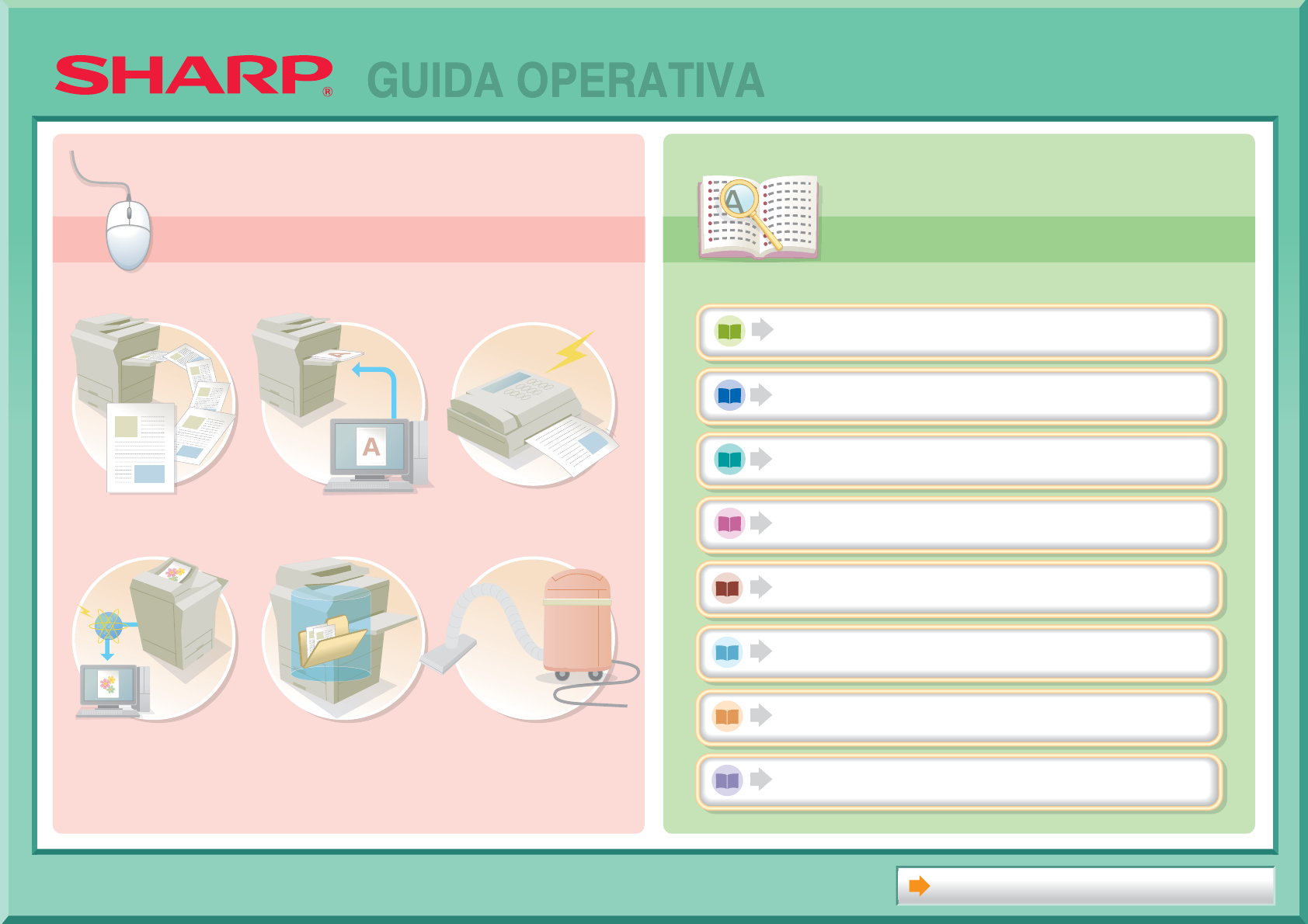
- GUIDA OPERATIVA 1
- ESEGUIRE UNA COPIA 2
- Ridurre gli errori di copia 4
- Carta Stampa 6
- Aggiungere la data 7
- Aggiungere un timbro 7
- Aggiungere il numero di 7
- Aggiungere testo 7
- STAMPARE UN DOCUMENTO 10
- Risparmiare 11
- Stampare senza computer 12
- Creare un opuscolo pinzato 14
- Pinzare le stampe 14
- Creare un margine bianco 14
- Stampare determinate pagine 14
- Aggiungere testo o immagini 16
- Altre funzioni utili 17
- INVIARE UN FAX 18
- Inviare un documento pulito 22
- Evitare problemi 23
- La sicurezza è importante 24
- Inviare un file più piccolo 30
- Cercare un file 33
- Organizzare i 33
- Stampare un 33
- Organizzare i propri file 35
- Pulire la macchina 36
- Sostituire la 36
- DELLA MACCHINA 39
- Nome del manuale Indice 40
- Simboli usati nei manuali 41
- CAPITOLO 1 42
- OPERAZIONI PRELIMINARI 42
- ALL'USO DELLA MACCHINA 42
- (12)(11)(10) (13) (14) 44
- PARTE INTERNA 45
- LATO E RETRO 47
- PANNELLO OPERATIVO 48
- (16) (15) (17)(13) (14) 49
- (10) (11) (12) 49
- PANNELLO A SFIORAMENTO 50
- VISUALIZZAZIONE STATO 52
- BARRA DI SISTEMA 53
- ACCENSIONE E SPEGNIMENTO 55
- TASTO [RISPARMIO ENERGETICO] 56
- Autenticazione utente 57
- Nome accesso 57
- Selezionare il nome utente 59
- Premere il tasto [Password] 60
- SCHERMATA INIZIALE 62
- Esempio: RealVNC 63
- MACCHINA 67
- MATERIALI DI CONSUMO 68
- CARICAMENTO DELLA CARTA 69
- CARTA UTILIZZABILE 70
- Carta non utilizzabile 71
- Carta non consigliata 71
- DELLA CARTA 72
- Inserimento della carta 75
- Inserimento di lucidi 75
- Caricamento di buste 76
- Attenzione 80
- DISPOSITIVI PERIFERICI 81
- Nome del componente 82
- Numero del 82
- Descrizione 82
- FINITORE 83
- MANUTENZIONE DEL FINITORE 84
- Chiudere il pannello 85
- SHARP OSA 86
- Applicazione account esterno 87
- In caso di mancato accesso 88
- Modo conteggio esterno 88
- MANUTENZIONE 89
- In modalità di copiatura 92
- Beni di consumo 95
- IMMISSIONE DI TESTO 96
- Tasto Descrizione 97
- CAPITOLO 2 99
- COPIATRICE 100
- FUNZIONI DI COPIA UTILI 100
- ☞ PRODUZIONE (pagina 2-31) 101
- ☞ VASSOI CARTA (pagina 2-11) 101
- SEQUENZA DI COPIA 104
- Vassoio offset 105
- ORIGINALI 107
- VASSOI CARTA 109
- PROCEDURA DI BASE PER 110
- L'ESECUZIONE DI COPIE 110
- Premere il tasto [AVVIO] 111
- ESPOSIZIONE 112
- Copia 2 Facciate 114
- Rilegatura 114
- ☞VASSOI CARTA (pagina 2-11) 115
- IMMAGINE DELL'ORIGINALE 119
- Sfiorare il tasto [OK] 120
- RIDUZIONE/INGRANDIMENTO/ZOOM 121
- Impostare il rapporto 122
- Sfiorare il tasto [Zoom XY] 124
- FORMATI ORIGINALI 125
- (25~432) mm 126
- (25~297) mm 126
- (3)(2) (1) 128
- PRODUZIONE 129
- MODI DI PRODUZIONE 130
- Posizionare l'originale 133
- MODI SPECIALI 136
- Tasto [OK] e tasto [Cancella] 138
- Selezionare i modi speciali 139
- FOGLI (Cancellazione) 141
- (2) (3)(1) 142
- Linea centrale 143
- Selezionare Modo Libro 144
- ☞ MODI SPECIALI (pagina 2-38) 144
- OPUSCOLO (Copia Opuscolo) 145
- (Preparaz. Lavoro) 148
- Sfiorare il tasto [Modifica] 150
- Selezionare Copia Tandem 151
- Sfiorare il tasto [Fronte] 155
- Tipo B] 159
- (Inserti lucidi) 165
- (N Pag. Su 1) 167
- COPIE (Timbro) 178
- 04/APR/2012 182
- RISERVATO 184
- (Numerazione Pagine) 186
- Sfiorare il tasto [Richiama] 190
- Sfiorare il tasto [Indietro] 193
- Sfiorare il tasto [Layout] 194
- Tasto [Modifica immagine] 198
- Ripetizione foto 200
- Ingrandimento) 201
- Sistema Inch 202
- Sistema BSistema A 202
- Selezionare Centratura 205
- Regolare l'immagine 207
- (Verif. Copia) 208
- Modificare le impostazioni 210
- Sfiorare il tasto [Fine] 210
- Originale) 211
- (Form.misti Originale) 212
- UNA COPIA (Anteprima) 219
- SCHERMATA DI ANTEPRIMA 221
- SCHERMATA STATO LAVORI 222
- LAVORI COMPLETATI 223
- Display dei tasti dei lavori 224
- Cancellare il lavoro 225
- (Programmi Di Lavoro) 228
- PROGRAMMA DI LAVORO 229
- APPENDICE 231
- CAPITOLO 3 237
- STAMPANTE 237
- STAMPA SENZA IL DRIVER DELLA 238
- STAMPA DA WINDOWS 240
- STAMPA SU BUSTE 243
- UTENTE ATTIVA 244
- DRIVER DELLA STAMPANTE 247
- STAMPA DI USO FREQUENTE 248
- Fare clic sul tasto [OK] 249
- DEL DRIVER DELLA STAMPANTE 251
- STAMPA DA MACINTOSH 253
- FUNZIONI DI USO FREQUENTE 259
- Macintosh 260
- STAMPA A DUE FACCIATE 261
- ALLA CARTA 263
- UN SOLO FOGLIO 264
- PINZATURA DEI FOGLI IN USCITA 266
- FUNZIONI DI STAMPA UTILI 268
- AUMENTO DEL MARGINE (Margine) 270
- (Ruotare di 180 gradi) 272
- (Zoom/Zoom XY) 273
- DURANTE LA STAMPA 274
- (Impostazioni larghezza riga) 274
- FUNZIONE REGOLAZIONE IMMAGINE 276
- ABCD ABCD 277
- TESTO E IMMAGINI 278
- (Timbro immagine) 279
- (Sovrapposizioni) 280
- TIPO DI CARTA (Carta diversa) 281
- Stampa carta a rubrica 286
- Accedere al server FTP 292
- ARCHIVIAZIONE USB 293
- Stampare il file selezionato 294
- USB dalla macchina 295
- Accedere alla rete 296
- INOLTRA LAVORO DI STAMPA 299
- STAMPA FTP 299
- STAMPA E-MAIL 300
- Selezionare il tasto [Sì] 304
- LAVORO DI STAMPA 305
- CAPITOLO 4 311
- RICEZIONE FAX 312
- USO DI UN TELEFONO INTERNO 313
- DELLA MACCHINA COME FAX 314
- CONTROLLO DI DATA E ORA 316
- INVIOIMMAGINE ARCHIVIAZIONE 317
- DOCUMENTI 317
- Tasto [R] 320
- SCHERMATA RUBRICA 321
- (2) Sfiorare il tasto [OK] 322
- Visualizzazione degli indici 323
- SEQUENZA DI TRASMISSIONE FAX 324
- ☞ MODIFICA DELLA RISOLUZIONE 325
- Inizio della trasmissione 326
- IMMISSIONE DELLE DESTINAZIONI 327
- Premere il tasto [Rubrica] 329
- Selezionare la destinazione 329
- RICHIAMARE UNA DESTINAZIONE 331
- UNA RUBRICA GLOBALE 332
- USO DELLA FUNZIONE RINVIA 334
- SELEZIONE A CATENA 335
- METODI DI TRASMISSIONE 336
- FORMATI STANDARD 339
- QUANDO LA LINEA È OCCUPATA 340
- Funzioni non utilizzabili 341
- TRASMISSIONE 345
- (Trasmissione seriale) 350
- Premere il tasto [Completo] 353
- COMPUTER (PC-Fax) 355
- IMPOSTAZIONI IMMAGINI 356
- Trasmissione 357
- DI INVIO 358
- (Ingrandimento/Riduzione) 358
- Premere il tasto [Originale] 359
- Impostazioni per esposizione 365
- MODIFICA DELLA RISOLUZIONE 366
- (Anteprima) 367
- RICEZIONE DI UN FAX 370
- RICEZIONE MANUALE DI UN FAX 371
- Ricevuti) 372
- Verifica immagini 373
- Stampante 373
- DELL'INOLTRO 374
- SCHERMATA IMAGE CHECK 375
- INOLTRO DEI FAX RICEVUTI 376
- (Inoltro Dati Fax) 376
- INSTRADAMENTO IN ENTRATA 377
- (3) Fare clic su [Invia] 380
- FAX (Programma) 383
- ☞ MODI SPECIALI (pagina 4-71) 385
- (11" x 17") 387
- (2 in 1) 391
- Selezionare 2 in 1 392
- Biglietto) 394
- Premere [Start] 396
- (N. pag. x) 396
- Configura Fine lettura 396
- (Modo di scan. lento) 401
- (3) Sfiorare il tasto [OK] 403
- OKAnnulla 404
- (4) Sfiorare il tasto [OK] 405
- PER IL RAPPORTO OPERATIVO 407
- (Rapporto Di Transazione) 407
- (Invio proprio numero) 409
- (Selez. Proprio nome) 410
- RICEZIONE (Raccolta) 411
- Ricezione del fax 413
- (Raccolta Memoria) 414
- (Casella pubblica) 415
- PUBBLICA 417
- COMUNICAZIONE F-CODE 419
- XXXXXXXX 420
- CONFIDENZIALE F-CODE 423
- Selezionare il polling 425
- (2) (4)(3) 425
- POLLING DI MEMORIA F-CODE 430
- (3), (5) 433
- (1) (2) (3) 439
- Lavoro di ricezione fax 441
- Lavori di ritrasmissione 441
- FAX RISERVATO 444
- LAVORO FAX RISERVATO 445
- Messaggio Spiegazione 447
- CAPITOLO 5 449
- SCANNER/INTERNET FAX 449
- FUNZIONE DI SCANNER DI RETE 451
- Modalità Memoria USB 452
- Modalità Internet Fax 452
- Modalità scansione su PC: 452
- Modalità di inserimento dati 452
- MACCHINA COME SCANNER DI RETE 453
- SCANSIONE SU DESKTOP 455
- DIRECT SMTP 456
- SCHERMATA DI BASE 457
- ☞ MODI SPECIALI (pagina 5-71) 464
- Specificare la destinazione 467
- SELEZIONATE 468
- SPECIFICARE UN CARTELLA RETE 471
- SCANSIONE 476
- [Oggetto] 480
- Immettere l'oggetto 480
- (Tipo A) della macchina 483
- Selezionare la cartella 487
- IMMISSIONE DI UN NOME FILE 488
- DEL MESSAGGIO 492
- DESTINAZIONI DI INTERNET FAX 498
- (PC-I-Fax) 500
- DELL'ORIGINALE 509
- MODIFICA DEL FORMATO DI FILE 512
- Impostare il formato 513
- MODIFICA DEL MODO COLORE 516
- TRASMETTERE (Anteprima) 517
- Modalità Internet fax 520
- SCANSIONE (Programmi) 521
- NELL'IMMAGINE 529
- (Elimina sfondo) 529
- (Formato Biglietto) 531
- SCANSIONE DI PIÙ ORIGINALI 534
- CONTEMPORANEAMENTE 534
- (Modo di scan.lento) 538
- DEI LAVORI DI 551
- TRASMISSIONE/RICEZIONE 551
- ESSERE TRASMESSO 557
- RICEZIONE DI UN INTERNET FAX 560
- SCANSIONE DA UN COMPUTER 570
- (Modalità Scansione PC) 570
- [Computer] 571
- [Macchina] 574
- INVIO DI METADATI 575
- TRASMISSIONE DI METADATI 576
- TRASMISSIONE DEI METADATI 577
- CAMPI DEI METADATI 579
- FUNZIONE PULL SCAN (TWAIN) 580
- CAPITOLO 6 581
- ARCHIVIAZIONE DOCUMENTI 581
- Utilizzo rapido di un file 583
- Cartelle 584
- Elementi utili da memorizzare 584
- MODALITÀ 588
- Modalità Scans.al HDD 589
- SALVATAGGIO DEI FILE CON 591
- ARCHIVIAZIONE DI DOCUMENTI 591
- FUNZIONE "File" 593
- INFORMAZIONI DEL FILE 595
- Assegnazione di un nome file 596
- Specifica della cartella 596
- (Scans.al HDD) 598
- Tasto [Originale] 599
- Tasto [Esposizione] 599
- Tasto [Mod. colore] 600
- UTILIZZO DEI FILE MEMORIZZATI 604
- DELLE CARTELLE 606
- SELEZIONE DI UN FILE 609
- STAMPA DI UN FILE MEMORIZZATO 611
- STAMPA DI PIÙ FILE 613
- Stampa in batch 615
- INVIO DI UN FILE MEMORIZZATO 617
- PROPRIETÀ DEL FILE 619
- MODIFICA DELLA PROPRIETÀ 619
- Premere il tasto [Sposta] 621
- MEMORIZZATO 624
- SCHERMATA DI STATO DEI LAVORI 626
- [Nome file o cartella] 627
- Premere il tasto [Ricerca] 630
- Iniziare la ricerca 632
- CAPITOLO 7 633
- IMPOSTAZIONI DI SISTEMA 633
- Metodi operativi comuni 636
- Conteggio Totale 638
- Impostazioni di default 638
- Stampa elenco (utente) 638
- Impostazioni vassoio carta 639
- Controllo Indirizzi 639
- Ricevi/Inoltra Dati Fax 639
- Condizione Stampante 640
- Controllo Doc. Archiviati 641
- Verif. Dispos. USB 641
- Controllo utente 641
- Conteggio Pr. Totale 642
- Impostazioni Di Default 643
- Impostazioni Vassoio Carta 645
- Impostazioni Del Vassoio 646
- Registrazione Tipo Carta 647
- Commutaz. Vass. Auto 647
- Impostazioni 649
- Indice Personalizzato 652
- Programma 653
- Ricezione/Invio Dati Fax 654
- Impostazioni PCL 656
- Impostazioni PostScript 656
- (AMMINISTRATORE) 659
- Accesso 660
- (Amministratore) 662
- Risparmio Energia 663
- Impostazioni operat 663
- Disabilitata 7-69 665
- Impostazioni Funzione Copia 666
- Impostazioni Rete 667
- Impostazione stampante 668
- Impostazioni invio immagini 668
- Impostazioni Archiv. Doc 672
- Impostazioni Di Protezione 674
- Disabilitata 7-91 675
- Chiave Prodotto 677
- Backup dei dati 677
- Impostazioni Sharp OSA 677
- Altre impostazioni 679
- Stampa informazioni utente 681
- Elenco utenti 682
- Lista del gruppo di autorità 685
- Elenco My Menu 689
- Conteggio utente 690
- Impostazioni area card 691
- Impostazioni Card 691
- Impostazione Modo Di 693
- Preriscaldamento 693
- Impostazione modello display 696
- Impostaz. schermata iniz 696
- Impostazioni My Menu 697
- Impostazione anteprima 698
- Impostazioni funzionamento 698
- Controllo Periferica 699
- Impostazioni Plasmascluster 701
- Impostazioni Di Rete 705
- Impostazione Stampante 706
- Impostazioni Interfaccia 707
- Impostazioni Invio Immagine 708
- Registrazione dati mittente 711
- Imposta nome proprio e 711
- Impostazioni di scansione 712
- Impostazioni I-Fax 714
- Abilita/disab. impostazioni 723
- Ripristina Valori Default 728
- Ripristina Configurazione 728
- (generiche) 730
- Casella Memoria F-Code 733
- (amministratore) 736
- Sicurezza Raccolta Fax 744
- MENU IMPOSTAZIONI DI SISTEMA 745
- CAPITOLO 8 747
- RISOLUZIONE DEI PROBLEMI 747
- RISOLUZIONE DI PROBLEMI 748
- QUESITI PIÙ FREQUENTI (FAQ) 749
- SHARP MX-XXXX 750
- Stampa su busta 751
- Accendere il computer 753
- Destinazione 753
- RIMOZIONE DEGLI INCEPPAMENTI 754
- INCASTRATI 758
- PROBLEMI RELATIVI ALLA COPIA 760
- ☞ LATO E RETRO (pagina 1-6) 769
- PROBLEMI CONNESSI AL TELEFONO 772
- SCANSIONE/INTERNET FAX 774
- PROBLEMI GENERICI 783
- ALTRI PROBLEMI 793
- Guida Operativa 794
- MX-M264N 794
- MX-M314N 794
- MX-M354N 794
- MODELLO: 794
Résumé du contenu
COPIATRICESTAMPANTEFAXSCANNER/INTERNET FAXARCHIVIAZIONE DOCUMENTIRISOLUZIONE DI PROBLEMIOPERAZIONI PRELIMINARI ALL'USO DELLA MACCHINAIMPOSTAZIONI
STAMPARE UN DOCUMENTORisparmiareStampare senza computerOttenere un ottimo risultato di stampaAssemblare le stampe in un opuscoloStampare su questo tip
2-2COPIATRICE• PROCEDURA GENERALE PER L'UTILIZZO DEL TIMBRO . . . . . . . . . . . . . . . . . . . . . . . . . . . . . . . 2-81• AGGIUNTA DELLA DA
2-3COPIATRICEIndiceQuesta sezione fornisce informazioni che è necessario conoscere prima di utilizzare la macchina come copiatrice.SCHERMATA DI BASE D
2-4COPIATRICEIndice(8) Display del formato carta selezionatoMostra il formato della carta inserita in ciascun vassoio.Per il vassoio bypass, il tipo d
2-5COPIATRICEIndicePersonalizzazione dei tasti visualizzatiNella schermata di base è possibile visualizzare i tasti relativi ai modi speciali e ad alt
2-6COPIATRICEIndiceSEQUENZA DI COPIAQuesta sezione descrive la procedura di base per la copia. Selezionare le impostazioni nell'ordine riportato
2-7COPIATRICEIndiceImpostazioni relative alla produzioneSelezionare le impostazioni relative alla produzione di copie.Le impostazioni principali sono
2-8COPIATRICEIndice• Quando è selezionato almeno un modo speciale, viene visualizzato il tasto nella schermata di base. Sfiorare il tasto per visu
2-9COPIATRICEIndiceORIGINALICONTROLLO DEL FORMATO DEGLI ORIGINALIQuando [Auto] è visualizzato nel tasto [Originale], il formato dell'originale po
2-10COPIATRICEIndiceOrientamenti per il posizionamento di un originale standardPosizionare gli originali nel vassoio di alimentazione documenti o sull
2-11COPIATRICEIndiceVASSOI CARTALa macchina è impostata per selezionare automaticamente un vassoio dello stesso formato della carta corrispondente al
RisparmiareStampare su entrambi i lati del foglioStampare più pagine su un unico lato del foglio
2-12COPIATRICEIndiceLa presente sezione descrive le procedure di base per l'esecuzione di copie, compresa la selezione del rapporto di riproduzio
2-13COPIATRICEIndice3Impostare il numero di copie (numero di N) con i tasti numerici.• È possibile impostare fino a 999 copie (gruppi).• È possibile e
2-14COPIATRICEIndiceESECUZIONE DI UNA COPIA UTILIZZANDO LA LASTRA DI ESPOSIZIONEPer eseguire la copia di un libro o di un altro originale spesso di cu
2-15COPIATRICEIndice3Impostare il numero di copie (numero di N) con i tasti numerici.• È possibile impostare fino a 999 copie (gruppi).• È possibile e
2-16COPIATRICEIndiceCOPIA AUTOMATICA A 2 FACCIATEUTILIZZO DELL'ALIMENTATORE DOCUMENTI AUTOMATICO PER L'ESECUZIONE DI COPIE A 2 FACCIATEEffet
2-17COPIATRICEIndiceUtilizzo del tasto [Cambio Rilegatura]4Controllare la carta da utilizzare.Assicurarsi che sia stato selezionato il vassoio carta d
2-18COPIATRICEIndiceESECUZIONE DELLA COPIA AUTOMATICA A 2 FACCIATE MEDIANTE LA LASTRA DI ESPOSIZIONECopia automatica su due facciate di originali a un
2-19COPIATRICEIndice3Selezionare la modalità di copia su due facciate.(1) Selezionare l'opzione [Da 1 a 2 facciate].(2) Sfiorare il tasto [OK].•
2-20COPIATRICEIndice8Sfiorare il tasto [Fine Lettura].Per annullare la scansione dell'originale e l'operazione di copia...Premere il tasto [
2-21COPIATRICEIndiceCAMBIAMENTO DELL'ESPOSIZIONE E DEL TIPO IMMAGINE DELL'ORIGINALEPer ottenere una copia di qualità chiara, è possibile sel
Stampare senza computerFTPStampare un file su FTPStampare un file su un dispositivo di memoria USBStampare un file in una cartella di reteStampare un
2-22COPIATRICEIndice2Regolare il livello d'esposizione.Premere il tasto per scurire la copia.Premere il tasto per schiarire la copia.• Linee
2-23COPIATRICEIndiceRIDUZIONE/INGRANDIMENTO/ZOOMSELEZIONE DEL RAPPORTO AUTOMATICO (immagine automatica)Questa sezione descrive la funzione di selezion
2-24COPIATRICEIndiceSELEZIONE MANUALE DEL RAPPORTO (Impostazioni Predefinite di Rapporti e Zoom)Sfiorare il tasto [Rapporto Ripr.] nella schermata di
2-25COPIATRICEIndice2Sfiorare il tasto [OK].Dopo aver sfiorato il tasto [OK], accertarsi di aver selezionato un formato di carta adatto al rapporto pr
2-26COPIATRICEIndiceINGRANDIMENTO/RIDUZIONE DELLA LUNGHEZZA E DELLA LARGHEZZA SEPARATAMENTE (Zoom XY)La funzione Zoom XY consente di modificare separa
2-27COPIATRICEIndiceFORMATI ORIGINALISPECIFICA DEL FORMATO DELL'ORIGINALESe il formato dell'originale non è di tipo standard, oppure se non
2-28COPIATRICEIndiceMEMORIZZAZIONE DEI FORMATI DI USO PIÙ FREQUENTEÈ possibile archiviare i formati degli originali speciali di uso più frequente. Que
2-29COPIATRICEIndice2Memorizzare il formato dell'originale.(1) Selezionare la scheda [Memorizza/Elimina].(2) Sfiorare un tasto per memorizzare un
2-30COPIATRICEIndiceCome richiamare un formato dell'originale memorizzatoPer richiamare un formato dell'originale memorizzato, sfiorare il t
2-31COPIATRICEIndicePRODUZIONEPer selezionare le funzioni relative alla produzione e al vassoio di uscita, sfiorare il tasto [Uscita] nella schermata
Ottenere un ottimo risultato di stampaEseguire una stampa adattandola al formato del foglioRegolare la luminosità e il contrastoEvidenziare testo e li
2-32COPIATRICEIndiceMODI DI PRODUZIONEQuesta sezione descrive i vari modi di produzione.Modo fascicolazioneServe per ordinare (fascicolare) le copie i
2-33COPIATRICEIndiceFunzione fascicolazione con pinzaturaLe copie in uscita vengono ordinate in serie dalla funzione di fascicolazione. Ogni serie vie
2-34COPIATRICEIndiceOrientamento della posizione dell'originale (per la funzione di fascicolazione con pinzatura)Quando si utilizza la funzione d
2-35COPIATRICEIndiceESECUZIONE DI COPIE USANDO IL VASSOIO BYPASSOltre alla carta comune, il vassoio bypass consente di eseguire copie su lucidi, carta
2-36COPIATRICEIndice4Verificare l'impostazione del tipo di carta per il vassoio bypass. Se è necessario modificare l'impostazione, sfiorare
2-37COPIATRICEIndiceInserire il formato della carta contenuta nel vassoio bypassQuando si seleziona il tasto [Personalizzato], appare la schermata di
2-38COPIATRICEIndiceIl presente capitolo descrive lo Spostamento Margine, la Cancellazione, il Modo Libro e altri modi speciali.MODI SPECIALIPremendo
2-39COPIATRICEIndiceMenu dei modi speciali (2a schermata)(1) Tasto [Timbro]☞ STAMPA DELLA DATA E DI UN TIMBRO SULLE COPIE (Timbro) (pagina 2-80)(2) Ta
2-40COPIATRICEIndiceTasto [OK] e tasto [Cancella]In alcuni casi, nelle schermate dei modi speciali, verranno visualizzati due tasti [OK] e un tasto [C
2-41COPIATRICEIndiceAGGIUNTA DI MARGINI (Spostamento Margine)Questa funzione serve per spostare l'immagine da copiare a destra, a sinistra o vers
Assemblare le stampe in un opuscoloCreare un opuscolo pinzatoPinzare le stampeCreare un margine biancoStampare determinate pagine sul lato anteriore d
2-42COPIATRICEIndice4Premere il tasto [AVVIO].L'operazione di copia avrà inizio.Se si utilizza la lastra di esposizione per copiare originali com
2-43COPIATRICEIndiceCANCELLAZIONE DELLE OMBRE SUI BORDI DEI FOGLI (Cancellazione)La funzione di cancellazione serve per eliminare le ombre sui bordi d
2-44COPIATRICEIndice3Selezionare le impostazioni relative alla cancellazione.(1) Selezionare la modalità di cancellazione desiderata.Selezionare una d
2-45COPIATRICEIndiceCOPIA DELLE PAGINE CONTIGUE DI UN DOCUMENTO RILEGATO (Modo Libro)La funzione modo libro produce copie separate di due pagine di do
2-46COPIATRICEIndice3Selezionare Modo Libro.(1) Premere il tasto [Modi Speciali].☞ MODI SPECIALI (pagina 2-38)(2) Sfiorare il tasto [Modo Libro] per e
2-47COPIATRICEIndiceESECUZIONE DI COPIE IN FORMATO OPUSCOLO (Copia Opuscolo)Questa funzione copia 2 pagine originali sul lato anteriore e 2 pagine ori
2-48COPIATRICEIndice3Selezionare le impostazioni relative alla copia opuscolo.(1) Se l'originale ha una facciata, sfiorare il tasto [1 Facciata].
2-49COPIATRICEIndice5Sfiorare il tasto [OK].Verrà visualizzata di nuovo la schermata di base del modo copia.6Premere il tasto [AVVIO].L'operazion
2-50COPIATRICEIndiceCOPIA CONTEMPORANEA DI MOLTI ORIGINALI (Preparaz. Lavoro)In caso di copia di un'ampia quantità di originali, questa funzione
2-51COPIATRICEIndice3Premere il tasto [START] per acquisire la prima serie di originali.La scansione ha inizio.Per annullare la scansione...Premere il
Stampare su questo tipo di cartaBusteCarta StampaLucidoStampare pagine specifiche su carta differenteRuotare l'immagine di 180°
2-52COPIATRICEIndiceModifica delle impostazioni di copia per ogni serie di originaliÈ possibile modificare le impostazioni di copia (solo per Esposizi
2-53COPIATRICEIndiceUTILIZZO DI DUE MACCHINE PER VOLUMI DI PRODUZIONE ELEVATI (Copia Tandem)Questa funzione necessita dell'hard disk.Questa funzi
2-54COPIATRICEIndice3Impostare il numero di copie (numero di N) con i tasti numerici.È possibile impostare fino a 999 copie (gruppi). Quando si preme
2-55COPIATRICEIndiceIn questa situazione...Se una macchina esaurisce la cartaSe una delle macchine (principale o secondaria) esaurisce la carta, la ma
2-56COPIATRICEIndiceUTILIZZO DI UN TIPO DI CARTA DIFFERENTE PER LE COPERTINE (Copertine/Inserti)Questa funzione necessita dell'alimentatore docum
2-57COPIATRICEIndiceINSERIMENTO DI COPERTINE NELLE COPIE (Impostazioni relative alla copertina)Questa funzione necessita dell'alimentatore docume
2-58COPIATRICEIndice4Selezionare le impostazioni relative alla copertina.(1) Nel caso in cui si intenda copiare sulla copertina, sfiorare il tasto [Si
2-59COPIATRICEIndice6Sfiorare il tasto [OK].Verrà visualizzata di nuovo la schermata di base del modo copia.È possibile sfiorare il tasto [Inserz. Di
2-60COPIATRICEIndiceINSERIMENTO DI FOGLI DI CARTA NELLE COPIE (Impostazioni relative agli inserti)Questa funzione necessita dell'alimentatore doc
2-61COPIATRICEIndice4Selezionare le impostazioni di inserimento.(1) Nel caso in cui si intenda copiare sull'inserto, sfiorare il tasto [Sì]. In c
Aggiungere testo o immaginiAggiungere effetto filigrana ai dati da stampareSovrapporre un'immagine sui dati di stampaSovrapporre un modulo fisso
2-62COPIATRICEIndice6Sfiorare il tasto [Impostazioni Inserzione].7Specificare le pagine in cui andranno inseriti gli inserti A e B.(1) Sfiorare il tas
2-63COPIATRICEIndice8Sfiorare il tasto [OK].Verrà visualizzata di nuovo la schermata di base del modo copia.Per selezionare le impostazioni della cope
2-64COPIATRICEIndiceMODIFICA DELLE IMPOSTAZIONI RELATIVE A COPERTINE/INSERTI (Layout Di Pagina)Questa funzione necessita dell'alimentatore docume
2-65COPIATRICEIndice3Esempio: selezionare l'inserto A a pagina 4Sfiorare il tasto corrispondente alla pagina da eliminare o modificare.Se non è n
2-66COPIATRICEIndice5Modificare le impostazioni per l'inserto di tipo A/B.È possibile modificare le impostazioni nello stesso modo in cui sono st
2-67COPIATRICEIndiceAGGIUNTA DI INSERTI PER LA COPIA SU LUCIDI (Inserti lucidi)In caso di copia su lucidi, i fogli potrebbero attaccarsi fra loro a ca
2-68COPIATRICEIndice4Selezionare le impostazioni di inserimento.(1) Scegliere se copiare o meno sulla carta dell'inserto ([Si'] oppure [No])
2-69COPIATRICEIndiceCOPIA DI PIÙ ORIGINALI SU UN FOGLIO (N Pag. Su 1)È possibile copiare più pagine di originali su un singolo foglio di carta in un
2-70COPIATRICEIndice3Selezionare il numero di originali da copiare su un unico foglio di carta, il layout e il tipo di bordo.(1) Selezionare il tasto
2-71COPIATRICEIndiceCOPIA DI UN OPUSCOLO (Copia Da Libretto)Questa funzione serve per eseguire una copia di due pagine contigue di un libro aperto o d
Altre funzioni utiliCorreggere il formato e l'orientamento dei dati di stampaz Ingrandire o ridurre l'immagine di stampaz Stampare un'i
2-72COPIATRICEIndice2Selezionare le impostazioni relative alla copia da libretto.(1) Selezionare la posizione della rilegatura ([Rilegat. Sx] oppure [
2-73COPIATRICEIndice4Sfiorare il tasto [OK].Verrà visualizzata di nuovo la schermata di base del modo copia.5Collocare l'originale rivolto verso
2-74COPIATRICEIndice8Sfiorare il tasto [Fine Lettura].L'operazione di copia avrà inizio.Per annullare la scansione e la copia...Premere il tasto
2-75COPIATRICEIndiceCOPIA DI DIDASCALIE SU CARTA A RUBRICA (Copia Stampa)Le didascalie possono essere copiate sui separatori della carta a rubrica. Pr
2-76COPIATRICEIndice1Posizionare l'originale.Collocare l'originale rivolto verso l'alto nel vassoio dell'alimentatore di documenti
2-77COPIATRICEIndiceCOPIA DEI DUE LATI DI UN BIGLIETTO SU UN UNICO FOGLIO DI CARTA (Formato Biglietto)Quando si copia un biglietto, questa funzione co
2-78COPIATRICEIndice4Selezionare le impostazioni relative al formato biglietto.(1) Immettere il formato dell'originale.Con il tasto [X] evidenzia
2-79COPIATRICEIndice• L'originale deve essere posizionato sulla lastra di esposizione.• La copia è possibile solo su carta di formato standard.•
2-80COPIATRICEIndiceSTAMPA DELLA DATA E DI UN TIMBRO SULLE COPIE (Timbro)Usare questa funzione per stampare sulle copie la data, un timbro, il numero
2-81COPIATRICEIndicePROCEDURA GENERALE PER L'UTILIZZO DEL TIMBROPer selezionare le impostazioni relative al timbro, attenersi alle seguenti istru
INVIARE UN FAXRisparmiareInviare questo tipo di documentoEvitare la trasmissione alla destinazione errataInviare un documento pulitoEvitare problemiLa
2-82COPIATRICEIndice4Selezionare il timbro.Per informazioni dettagliate su ciascuno degli elementi del timbro, fare riferimento alle sezioni seguenti:
2-83COPIATRICEIndice7Premere il tasto [AVVIO].L'operazione di copia avrà inizio.Se si utilizza la lastra di esposizione per copiare originali com
2-84COPIATRICEIndiceAGGIUNTA DELLA DATA ALLE COPIE (Data)È possibile stampare la data sulle copie. È possibile selezionare la posizione della data, il
2-85COPIATRICEIndice4Selezionare le pagine su cui sarà stampata la data, quindi sfiorare il tasto [OK].Scegliere se stampare solo sulla prima pagina o
2-86COPIATRICEIndiceTIMBRATURA DELLE COPIE (Timbro)È possibile stampare diciture come "RISERVATO" su fondo chiaro o scuro come "Timbro&
2-87COPIATRICEIndice3Sfiorare il tasto [Esposizione] e selezionare il colore e la densità.Per scurire l'esposizione, sfiorare il tasto . Per sch
2-88COPIATRICEIndiceSTAMPA DEI NUMERI DI PAGINA SULLE COPIE (Numerazione Pagine)È possibile stampare i numeri di pagina sulle copie.Per la numerazione
2-89COPIATRICEIndice3Per configurare le impostazioni relative al numero di pagina, sfiorare il tasto [Numero Di Pagine].Se non è necessario configurar
2-90COPIATRICEIndice6Sfiorare ciascun elemento da conteggiare nei numeri di pagina, in modo da visualizzare un segno di spunta , quindi sfiorare il t
2-91COPIATRICEIndice• Quando si seleziona la funzione Nmerazione Pagine, non è possibile eseguire la copia in gruppo. La macchina passa automaticament
RisparmiareInviare con la velocità più bassaControllare i dati ricevuti prima della stampaInviare due pagine originali come una sola paginaEseguire un
2-92COPIATRICEIndiceSTAMPA DI TESTO SULLE COPIE (Testo)È possibile stampare del testo speciale sulle copie. È possibile memorizzare fino a 30 stringhe
2-93COPIATRICEIndice4Selezionare le pagine su cui eseguire la stampa e sfiorare il tasto [OK].Scegliere se stampare solo sulla prima pagina o su tutte
2-94COPIATRICEIndiceMemorizzazione, modifica ed eliminazione di stringhe di testo1Sfiorare il tasto [Testo] nella schermata di selezione del timbro.Fa
2-95COPIATRICEIndice4Sfiorare il tasto [Indietro].Verrà ripristinata la schermata del punto 2.Per eseguire la copia usando una stringa di testo memori
2-96COPIATRICEIndiceCONTROLLO DEL LAYOUT DEL TIMBRO (Layout)Dopo aver selezionato gli elementi del timbro, è possibile controllare il layout e modific
2-97COPIATRICEIndice4Selezionare il tasto corrispondente alla posizione di destinazione desiderata.Il tasto della posizione selezionata viene evidenzi
2-98COPIATRICEIndiceAGGIUNTA DI FILIGRANA A UNA COPIA (Filigrana)Questa funzione necessita dell'hard disk.Quando si esegue una copia, è possibile
2-99COPIATRICEIndice4Premere i tasti per impostare l'angolo della filigrana.5Selezionare le pagine su cui sarà stampata la filigrana, quindi pr
2-100COPIATRICEIndiceTasto [Modifica immagine]Quando viene sfiorato il tasto [Modifica immagine] nella seconda schermata del menu dei modi speciali, s
2-101COPIATRICEIndiceRIPETIZIONE DI FOTO SU UNA COPIA (Ripetizione foto)La funzione Ripetizione foto viene utilizzata per creare immagini ripetute di
ESEGUIRE UNA COPIARisparmiareRidurre gli errori di copiaEseguire una copia di questo tipo di originaleEseguire una copia su questo tipo di carta2012/0
Inviare questo tipo di documentoOriginali voluminosi (appaiono ombre sui bordi)Originale rilegato come un libro (una pagina per volta)Più pagine di or
2-102COPIATRICEIndice2Selezionare i modi speciali.(1) Premere il tasto [Modi Speciali].(2) Premere i tasti per passare da una schermata all'alt
2-103COPIATRICEIndiceCREAZIONE DI UN GRANDE POSTER (Multi-Pagine Ingrandimento)Questa funzione serve per ingrandire un'immagine originale per sta
2-104COPIATRICEIndice2* Il formato corrispondente al doppio del formato A0.Impostare l'ingrandimento e il formato dell'originale.(1) Selezio
2-105COPIATRICEIndice4Sfiorare il tasto [OK].Verrà visualizzata nuovamente la schermata dei modi speciali. Selezionare il tasto [OK] per tornare alla
2-106COPIATRICEIndiceINVERSIONE DELL'IMMAGINE (Immagine speculare)Usare questa funzione per riprodurre un'immagine speculare dell'origi
2-107COPIATRICEIndiceCOPIA AL CENTRO DEL FOGLIO (Centratura)Serve per centrare l'immagine copiata sulla carta.Questa funzione consente di colloca
2-108COPIATRICEIndiceINVERSIONE DEL BIANCO E NERO IN UNA COPIA (Negativo Bian./Nero)Questa funzione inverte i colori bianco e nero in una copia per cr
2-109COPIATRICEIndiceREGOLAZIONE DELLA NITIDEZZA DI UN'IMMAGINE (Nitidezza)Serve per aumentare o diminuire la nitidezza di un'immagine.1Posi
2-110COPIATRICEIndiceREVISIONE DELLE COPIE PRIMA DELLA STAMPA (Verif. Copia)Questa funzione necessita dell'hard disk.Questa funzione consente di
2-111COPIATRICEIndice4Impostare il numero di copie (numero di N) con i tasti numerici.Se si esegue la copia di più originali utilizzando la lastra di
Evitare la trasmissione alla destinazione errataControllare la destinazione un'altra volta prima dell'invioControllare il risultato della tr
2-112COPIATRICEIndice7Modificare le impostazioni.(1) Sfiorare il tasto corrispondente all'impostazione da modificare.Viene visualizzata la scherm
2-113COPIATRICEIndiceCONTROLLO DEL NUMERO DI FOGLI ORIGINALI ACQUISITI PRIMA DELLA COPIA (Conteggio Originale)È possibile contare e visualizzare il nu
2-114COPIATRICEIndiceCOPIA DI ORIGINALI DI FORMATI DIVERSI (Form.misti Originale)Questa funzione necessita dell'alimentatore documenti automatico
2-115COPIATRICEIndice1Inserire gli originali rivolti verso l'alto nel vassoio dell'alimentatore di documenti.● Quando si usa "Stessa la
2-116COPIATRICEIndice4Premere il tasto [AVVIO].L'operazione di copia avrà inizio.Per annullare la scansione e la copia...Premere il tasto [INTERR
2-117COPIATRICEIndiceCOPIA DI ORIGINALI SOTTILI (Modo di scan.lento)Questa funzione necessita dell'alimentatore documenti automatico.Utilizzare q
2-118COPIATRICEIndiceNon è possibile utilizzare i modi "2 facciate su 2 facciate" e "2 facciate su 1 facciata" della copia automat
2-119COPIATRICEIndiceQuesta sezione descrive funzioni utili di copia, quali l'interruzione di un processo di copia, la modifica dell'ordine
2-120COPIATRICEIndice• Se la funzione di autenticazione utente è attivata, quando si preme il tasto [Interruzione] viene visualizzata la schermata di
2-121COPIATRICEIndiceCONTROLLO DI UN'IMMAGINE IN ANTEPRIMA DI UNA COPIA (Anteprima)Questa funzione necessita dell'hard disk.È possibile prem
Inviare un documento pulitoRegolare l'esposizioneRegolare la qualità dell'immagineSpecificare il formato prima dell'invioEseguire un in
2-122COPIATRICEIndicePer annullare l'operazione…Premere il tasto [CANCELLA TUTTO] ( ).Impostazioni di sistema (Amministratore): Anteprima predefi
2-123COPIATRICEIndiceSCHERMATA DI ANTEPRIMADi seguito è riportata la descrizione della schermata di anteprima.(1) Immagine in anteprimaAppare un'
2-124COPIATRICEIndiceSCHERMATA STATO LAVORILa schermata dello stato lavori viene visualizzata quando si preme il tasto [STATO LAVORI] nel pannello ope
2-125COPIATRICEIndiceSCHERMATA DEI LAVORI IN CODA E SCHERMATA DEI LAVORI COMPLETATILa schermata di stato dei lavori è costituita dai seguenti elementi
2-126COPIATRICEIndiceDisplay dei tasti dei lavoriOgni tasto mostra la posizione del lavoro nella coda e lo stato corrente dello stesso.(1) Indica il n
2-127COPIATRICEIndiceCANCELLAZIONE DI UN LAVORO IN ATTESA NELLA CODAÈ possibile cancellare un lavoro di copia in attesa di stampa.1Premere il tasto [S
2-128COPIATRICEIndiceASSEGNAZIONE DELLA PRIORITÀ A UN LAVORO IN CODASe un processo di copia viene avviato quando più lavori sono già presenti nella co
2-129COPIATRICEIndiceCONTROLLO DELLE INFORMAZIONI RELATIVE A UN LAVORO DI COPIA IN ATTESA NELLA CODAÈ possibile visualizzare informazioni dettagliate
2-130COPIATRICEIndiceMEMORIZZAZIONE DELLE OPERAZIONI DI COPIA (Programmi Di Lavoro)Un programma di lavoro è un gruppo di impostazioni per la copia mem
2-131COPIATRICEIndiceMEMORIZZAZIONE (MODIFICA/ELIMINAZIONE) DI UN PROGRAMMA DI LAVORODi seguito sono descritte le procedure che consentono di memorizz
Evitare problemi12 3Memorizzare impostazioni utilizzate frequentementeInviare a più destinazioniXXXX-6789XXXX-9874XXXX-4567XXXX-5432XXXX-9999Visualizz
2-132COPIATRICEIndice4Selezionare le impostazioni di copia da memorizzare nel programma lavoro, quindi sfiorare il tasto [OK].Per assegnare un nome al
2-133COPIATRICEIndiceAPPENDICEEsempi di copertine e insertiAlle pagine seguenti sono riportati i rapporti fra gli originali e le copie finite quando v
2-134COPIATRICEIndiceCopertine (copia su 1 facciate di originali a 1 facciate)Degli originali a 1 facciate riportati di seguito vengono eseguite copie
2-135COPIATRICEIndiceCopertine (copia su 2 facciate di originali a 1 facciate)Degli originali a 2 facciate riportati di seguito vengono eseguite copie
2-136COPIATRICEIndiceCopertine (copia su 1 facciate di originali a 2 facciate)Degli originali a 1 facciate riportati di seguito vengono eseguite copie
2-137COPIATRICEIndiceCopertine (copia su 2 facciate di originali a 2 facciate)Degli originali a 2 facciate riportati di seguito vengono eseguite copie
2-138COPIATRICEIndiceInserti (copia di originali a 1 facciata)Copia su 1 facciata e su 2 facciate degli originali a 1 facciate elencati di seguito. Vi
3-1Questo capitolo descrive in modo dettagliato le procedure per l'uso della funzione stampante.FUNZIONI DI STAMPA DELLA MACCHINA . . . . . . . .
3-2STAMPANTEFUNZIONI DI STAMPA PER FINI SPECIFICI . . . . . . . . . 3-45• STAMPA DELLE PAGINE SELEZIONATE SU UN DIVERSO TIPO DI CARTA (Carta diversa)
3-3STAMPANTEIndiceFUNZIONI DI STAMPA DELLA MACCHINAPer consentire la stampa da computer, è necessario installare il driver di stampante.Consultare la
La sicurezza è importanteControllare la destinazione un'altra volta prima dell'invioInviare documenti riservatiStampare dati con ricezione p
3-4STAMPANTEIndicePROCEDURA DI STAMPA SEMPLICEIl seguente esempio illustra le operazioni di stampa di un documento da "WordPad", un programm
3-5STAMPANTEIndice3Selezione delle impostazioni di stampa.(1) Fare clic sulla scheda [Carta].(2) Selezionare il formato della carta.Per accedere alle
3-6STAMPANTEIndiceIMPOSTAZIONE DELLE FUNZIONI DI ALIMENTAZIONE CARTAQuesta sezione spiega come configurare l'impostazione "Selezione carta&q
3-7STAMPANTEIndiceSTAMPA SU BUSTEÈ possibile utilizzare il vassoio bypass per stampare su supporti speciali come le buste. Di seguito è riportata la p
3-8STAMPANTEIndiceSTAMPA CON FUNZIONE DI AUTENTICAZIONE UTENTE ATTIVAQuando la funzione di autenticazione utente è attiva nelle impostazioni di sistem
3-9STAMPANTEIndice2Inserire il nome di accesso e la password.(1) Fare clic sulla scheda [Gestione processo].(2) Inserire le proprie informazioni perso
3-10STAMPANTEIndice• Quando è abilitata l'autenticazione utente nelle impostazioni di sistema (amministratore), è possibile eseguire la stampa se
3-11STAMPANTEIndiceVISUALIZZAZIONE DELLA GUIDA IN LINEA DEL DRIVER DELLA STAMPANTENella schermata di selezione delle impostazioni del driver della sta
3-12STAMPANTEIndiceSALVATAGGIO DELLE IMPOSTAZIONI DI STAMPA DI USO FREQUENTELe impostazioni configurate su ciascuna scheda al momento della stampa pos
3-13STAMPANTEIndice3Ricontrollare le impostazioni e salvarle.(1) Controllare le impostazioni visualizzate.(2) Digitare un nome per le impostazioni (ma
Altre funzioni utiliFunzioni di gestione utiliz Inoltrare di un fax ricevuto a un indirizzo di retez Stampare un elenco di indirizziFunzioni utiliz In
3-14STAMPANTEIndiceUSO DELLE IMPOSTAZIONI SALVATECancellazione delle impostazioni salvateSelezionare le impostazioni personali che si desidera cancell
3-15STAMPANTEIndiceMODIFICA DELLE IMPOSTAZIONI PREDEFINITE DEL DRIVER DELLA STAMPANTELe impostazioni predefinite del driver della stampante possono es
3-16STAMPANTEIndice4Configurare le impostazioni quindi fare clic sul pulsante [OK].Per ulteriori informazioni sulle impostazioni, consultare la guida
3-17STAMPANTEIndicePROCEDURA DI STAMPA SEMPLICEl seguente esempio illustra le operazioni di stampa di un documento da "TextEdit", un program
3-18STAMPANTEIndiceSTAMPA1Selezionare [Stampa] dal menu [Archivio] di TextEdit.Il menu utilizzato per eseguire la stampa varia a seconda dell'app
3-19STAMPANTEIndiceIMPOSTAZIONE DELLE FUNZIONI DI ALIMENTAZIONE CARTAQuesta sezione illustra le impostazioni [Alimentazione] della finestra delle impo
3-20STAMPANTEIndiceSTAMPA SU BUSTEÈ possibile utilizzare il vassoio bypass per stampare su supporti speciali come le buste. Di seguito è riportata la
3-21STAMPANTEIndiceSTAMPA CON FUNZIONE DI AUTENTICAZIONE UTENTE ATTIVAQuando la funzione di autenticazione utente è attiva nelle impostazioni di siste
3-22STAMPANTEIndice3Avviare il processo di stampa.(1) Inserire le proprie informazioni personali.• Quando l'autenticazione avviene tramite nome d
3-23STAMPANTEIndiceQuesta sezione descrive le funzioni di uso frequente.• SELEZIONE DI UN'IMPOSTAZIONE DI MODO DI STAMPA (pagina 3-24)• STAMPA A
ACQUISIRE UN'IMMAGINE/INVIARE UN INTERNET FAXInviare un documento pulitoInviare questo tipo di documentoEvitare la trasmissione alla destinazione
3-24STAMPANTEIndiceSELEZIONE DI UN'IMPOSTAZIONE DI MODO DI STAMPAQuesta sezione descrive la procedura di selezione di un'impostazione del mo
3-25STAMPANTEIndiceSTAMPA A DUE FACCIATELa macchina può stampare su entrambi i lati del foglio. Questa funzione è utile sotto molti punti di vista, so
3-26STAMPANTEIndice(1) Selezionare [Layout].(2) Selezionare [Rilegatura con taglio largo] o [Rilegatura con taglio corto].Macintosh(1)(2)
3-27STAMPANTEIndiceADATTAMENTO DELL'IMMAGINE STAMPATA ALLA CARTAQuesta funzione serve per ingrandire o ridurre automaticamente l'immagine st
3-28STAMPANTEIndiceSTAMPA DI PIÙ PAGINE DI UN DOCUMENTO SU UN SOLO FOGLIOQuesta funzione permette di ridurre il formato e di stampare più pagine di un
3-29STAMPANTEIndice(1) Configurare le impostazioni dalla scheda [Principale].(2) Selezionare il numero di pagine per foglio.(3) Se si desidera racchiu
3-30STAMPANTEIndicePINZATURA DEI FOGLI IN USCITAFunzione pinzaturaLa funzione di pinzatura può essere utilizzata per pinzare i fogli in uscita.Tale fu
3-31STAMPANTEIndice(1) Configurare le impostazioni dalla scheda [Principale].(2) Selezionare il "Lato rilegatura".Tale impostazione è attiva
3-32STAMPANTEIndiceQuesta sezione illustra utili funzioni per obiettivi di stampa specifici.• FUNZIONI UTILI PER LA CREAZIONE DI OPUSCOLI E POSTER• FU
3-33STAMPANTEIndice(1) Selezionare [Caratteristiche stampante].(2) Selezionare il "Lato rilegatura".(3) Selezionare [Opuscolo affiancato] o
Inviare un documento pulitoRegolare il contrasto o la qualità dell'immagineRegolare la risoluzione prima dell'invioEseguire un invio senza o
3-34STAMPANTEIndiceAUMENTO DEL MARGINE (Margine)Questa funzione viene utilizzata per spostare l'immagine da stampare e aumentare il margine sinis
3-35STAMPANTEIndiceCREAZIONE DI UN POSTER GRANDE (Stampa poster)(Questa funzione è disponibile solo in ambiente Windows)È possibile allargare una pagi
3-36STAMPANTEIndiceFUNZIONI PER REGOLARE LE DIMENSIONI E L'ORIENTAMENTO DELL'IMMAGINEROTAZIONE DELL'IMMAGINE DI STAMPA DI 180 GRADI (Ru
3-37STAMPANTEIndiceINGRANDIMENTO/RIDUZIONE DELL'IMMAGINE DI STAMPA (Zoom/Zoom XY)Questa funzione consente di ingrandire o ridurre l'immagine
3-38STAMPANTEIndiceREGOLAZIONE DELLA LARGHEZZA DELLE RIGHE DURANTE LA STAMPA (Impostazioni larghezza riga)(Questa funzione è disponibile solo in ambie
3-39STAMPANTEIndiceINVERSIONE DELL'IMMAGINE (Immagine speculare)L'immagine può essere capovolta per creare una copia speculare. Questa funzi
3-40STAMPANTEIndiceFUNZIONE REGOLAZIONE IMMAGINEREGOLAZIONE DELLA LUMINOSITÀ E DEL CONTRASTO DELL'IMMAGINE (Regolazione immagine)Se si deve stamp
3-41STAMPANTEIndiceSTAMPA IN NERO DI TESTO E LINEE SBIADITE (Testo in nero/Vettore in nero)(Questa funzione è disponibile solo in ambiente Windows)Qua
3-42STAMPANTEIndiceFUNZIONI CHE PERMETTONO DI COMBINARE TESTO E IMMAGINIAGGIUNTA DI UNA FILIGRANA ALLE PAGINE STAMPATE (Filigrana)È possibile aggiunge
3-43STAMPANTEIndiceSTAMPA DI UN'IMMAGINE SU DEI DATI DI STAMPA (Timbro immagine)(Questa funzione è disponibile solo in ambiente Windows)È possibi
Inviare questo tipo di documentoOriginali voluminosi (appaiono ombre sui bordi)Originale rilegato come un libro (una pagina per volta)Più pagine di or
3-44STAMPANTEIndiceCREAZIONE DI SOVRAPPOSIZIONI PER I DATI DI STAMPA (Sovrapposizioni)(Questa funzione è disponibile solo in ambiente Windows)I dati d
3-45STAMPANTEIndiceFUNZIONI DI STAMPA PER FINI SPECIFICISTAMPA DELLE PAGINE SELEZIONATE SU UN DIVERSO TIPO DI CARTA (Carta diversa)• Utilizzo di quest
3-46STAMPANTEIndice(Questa funzione è disponibile in Mac OS X versione 10.4.11, dalla versione 10.5 alla 10.5.8, dalla 10.6 alla 10.6.8 e dalla 10.7 a
3-47STAMPANTEIndiceAGGIUNTA DI INSERTI PER LA STAMPA SU LUCIDI (Inserti lucidi)Questa funzione permette di evitare che i lucidi si attacchino fra di l
3-48STAMPANTEIndiceSTAMPA DI UNA COPIA CARBONE (Copia carbone)(Questa funzione è disponibile solo in ambiente Windows)Questa funzione consente di stam
3-49STAMPANTEIndiceSTAMPA DI TESTO SU SCHEDE DI CARTA A RUBRICA (Stampa carta a rubrica/Impostazioni carta a rubrica)(Questa funzione è disponibile so
3-50STAMPANTEIndiceStampa carta a rubricaAprire i dati da stampare sulla carta a rubrica, quindi selezionare le impostazioni. (Questa funzione è dispo
3-51STAMPANTEIndiceSTAMPA SU DUE FACCIATE PER PAGINE SPECIFICHE STAMPATE SUL LATO ANTERIORE (Inserti dei capitoli)(Questa funzione è disponibile solo
3-52STAMPANTEIndiceFUNZIONI DI STAMPA UTILIUSO DI DUE MACCHINE PER LA STAMPA DI GROSSI DOCUMENTI (Stampa Tandem)Questa funzione necessita dell'ha
3-53STAMPANTEIndiceSALVATAGGIO E USO DEI FILE DI STAMPA (Gestione/Archiviazione documento)Questa funzione necessita dell'hard disk.Questa funzion
Evitare la trasmissione alla destinazione errataControllare il risultato della trasmissioneControllare il registro delle trasmissioni precedentiTimbra
3-54STAMPANTEIndice(1) Selezionare [Gestione processo].(2) Selezionare l'impostazione "Gestione".Fare clic sulla casella di controllo [
3-55STAMPANTEIndiceQuando non è installato il driver della stampante sul computer o quando non è disponibile l'applicazione utilizzata per aprire
3-56STAMPANTEIndiceSTAMPA DIRETTA DI UN FILE DA UN SERVER FTPSe è stato specificato un server FTP sulle pagine Web della macchina è possibile selezion
3-57STAMPANTEIndiceSTAMPA DIRETTA DI UN FILE DA UN DISPOSITIVO DI ARCHIVIAZIONE USBQuesta funzione necessita dell'hard disk.È possibile seleziona
3-58STAMPANTEIndice2Accedere al dispositivo di memoria USB.(1) Sfiorare il pulsante [ARCHIVIO DOC.].(2) Selezionare la scheda [Acc. dati est.].(3) Sel
3-59STAMPANTEIndice5Rimuovere il dispositivo di archiviazione USB dalla macchina.Quando si seleziona un file PDF che prevede una password, per avviare
3-60STAMPANTEIndiceSTAMPA DIRETTA DI UN FILE IN UNA CARTELLA DI RETEÈ possibile utilizzare il pannello di controllo della macchina per selezionare e s
3-61STAMPANTEIndice2Accedere alla cartella di rete.(1) Selezionare l'opzione del gruppo di lavoro a cui si desidera accedere.(2) Selezionare l&ap
3-62STAMPANTEIndice3Selezionare l'opzione corrispondente al file che si desidera stampare.• L'icona appare sulla sinistra delle opzioni co
3-63STAMPANTEIndiceSTAMPA DIRETTAMENTE DA COMPUTERÈ possibile configurare le impostazioni nelle pagine Web della macchina per consentire la stampa dir
RisparmiareCopiare su entrambi i lati del foglioCopiare più pagine su un unico lato di un foglioCopiare sul lato anteriore e posteriore di una scheda
Inviare un file più piccoloInviare con una bassa risoluzioneComprimere un file prima dell'invioRidurre un'immagine prima dell'invioInvi
3-64STAMPANTEIndiceSTAMPA E-MAILÈ possibile configurare nella macchina un account di posta elettronica in modo che l'apparecchio controlli period
3-65STAMPANTEIndiceSCHERMATA STATO LAVORILa schermata dello stato lavori viene visualizzata quando si preme il tasto [STATO LAVORI] nel pannello opera
3-66STAMPANTEIndiceSCHERMATA SPOOL/SCHERMATA DELLA CODA DI STAMPA/SCHERMATA LAVORI COMPLETATILa schermata di stato dei lavori è costituita dai seguent
3-67STAMPANTEIndiceDisplay dei tasti dei lavoriOgni tasto mostra la posizione del lavoro nella coda e lo stato corrente dello stesso.(1) Indica il num
3-68STAMPANTEIndiceSTAMPA DI UN FILE PDF CRITTOGRAFATOIl formato criptato si usa per proteggere file PDF tramite una password che ne limita la stampa
3-69STAMPANTEIndiceDARE LA PRIORITÀ O CANCELLARE UN LAVORO DI STAMPAPRIORITÀ A UN LAVORO DI STAMPAQuando la macchina è impegnata a copiare o stampare
3-70STAMPANTEIndiceCANCELLAZIONE DI UN LAVORO DI STAMPAÈ possibile cancellare un lavoro in fase di stampa, in attesa di essere stampato o che ha super
3-71STAMPANTEIndicePASSAGGIO A UN ALTRO FORMATO DI CARTA E STAMPA IN MANCANZA DI FOGLI NEL VASSOIOSe la stampa si interrompe perché la macchina finisc
3-72STAMPANTEIndiceLISTA DELLE SPECIFICHE DEL DRIVER DELLA STAMPANTELe funzioni disponibili e i risultati produttivi possono variare in funzione del t
3-73STAMPANTEIndice*1 Le specifiche di ciascuna funzione nella versione PPD per Macintosh e Windows variano a seconda del sistema operativo e dell&apo
Evitare problemi12 3Memorizzare impostazioni utilizzate frequentementeInviare a più [email protected]@[email protected]@[email protected]
3-74STAMPANTEIndiceCARATTERISTICHE TECNICHE DELLA STAMPANTE*1 Con kit d'espansione PS3 installato ed utilizzo della macchina come stampante PostS
4-1Questo capitolo descrive in modo dettagliato le procedure per l'uso della funzione fax.OPERAZIONI PRELIMINARI ALL'USO DELLA MACCHINA COME
4-2FAXRICEZIONE FAXRICEZIONE DI FAX. . . . . . . . . . . . . . . . . . . . . . . . . . . . . . 4-59• RICEZIONE DI UN FAX . . . . . . . . . . . . . . .
4-3FAXUSO DI UN TELEFONO INTERNOCOLLEGAMENTO E USO DI UN TELEFONO ESISTENTE (Collegamento di un telefono interno) . . . . . . . . . . . . . . . . . .
4-4FAXIndiceQuesta sezione fornisce informazioni che è necessario conoscere prima di utilizzare la macchina come fax.PREPARAZIONI PER IL FAXPer utiliz
4-5FAXIndiceIMPOSTAZIONE DEL TIPO DI LINEA TELEFONICAÈ necessario configurare l'impostazione modo chiamata della macchina sul tipo di linea telef
4-6FAXIndiceCONTROLLO DI DATA E ORAVerificare che sulla macchina siano impostate la data e l'ora corretta.La data e l'ora vengono impostate
4-7FAXIndiceSCHERMATA DI BASE DEL MODO FAXPer utilizzare la funzione fax, selezionare impostazioni e operazioni nella schermata di base del modo fax.
4-8FAXIndiceSCHERMATA DI BASE DEL MODO FAXQuesta schermata viene usata per selezionare le impostazioni e le operazioni in modalità fax.(1) Tasti di se
4-9FAXIndice(15) Tasto / / Quando è abilitata l'opzione "Memorizzazione impostazione per Stampa dati ricevuti" oppure "Impostazi
Altre funzioni utiliFunzioni di gestione utiliz Inoltrare di un fax ricevuto a un indirizzo di retez Stampare un elenco di destinazioni di trasmission
4-10FAXIndiceTasto [R]Quando la macchina è collegata a un PBX, è possibile abilitare "Impostazione PBX" per collegarsi automaticamente alla
4-11FAXIndiceSCHERMATA RUBRICAQuesta schermata viene utilizzata per selezionare una destinazione dall'elenco delle destinazioni memorizzate.(1) Q
4-12FAXIndiceMODIFICA DELLA VISUALIZZAZIONE DEI TASTI A SFIORAMENTO NELLA SCHERMATA RUBRICANella schermata della rubrica è possibile visualizzare solo
4-13FAXIndiceVisualizzazione degli indiciGli indici semplificano la ricerca di una destinazione (tasto a sfioramento). Le destinazioni sono visualizza
4-14FAXIndiceSEQUENZA DI TRASMISSIONE FAXQuesta sezione descrive la procedura di base per l'invio di un fax.Posizionare l'originale.Posizion
4-15FAXIndiceSelezionare le impostazioni immagine.Selezionare le impostazioni dell'originale da inviare via fax.• Tasto [Originale]:Utilizzare qu
4-16FAXIndiceInizio della trasmissioneAcquisire l'originale e inviare il fax.Se l'originale è stato collocato sulla lastra di esposizione, e
4-17FAXIndiceQuesta sezione illustra come immettere i numeri di fax di destinazione.I numeri di fax di destinazione possono essere immessi mediante i
4-18FAXIndiceCOME RICHIAMARE UN NUMERO DI FAX DALLA RUBRICALa schermata della rubrica riporta le destinazioni sotto forma di tasti a sfioramento.Il nu
4-19FAXIndiceCOME RICHIAMARE UNA DESTINAZIONE MEMORIZZATAIl numero di destinazione viene richiamato semplicemente premendo il tasto a sfioramento corr
SALVARE UN LAVORO E RIUTILIZZARLO SUCCESSIVAMENTECercare un fileOrganizzare i propri fileSalvare un documento importanteStampare un gruppo di file
4-20FAXIndiceVERIFICA E CANCELLAZIONE DELLE DESTINAZIONI IMMESSEQuando sono state immesse più destinazioni, è possibile visualizzare e verificare le d
4-21FAXIndiceUSO DI UN NUMERO DI RICERCA PER RICHIAMARE UNA DESTINAZIONEUna destinazione memorizzata nella rubrica può essere richiamata per mezzo del
4-22FAXIndiceCOME RICHIAMARE UNA DESTINAZIONE DA UNA RUBRICA GLOBALESe nelle pagine Web è configurato un server LDAP, è possibile cercare il numero di
4-23FAXIndiceMemorizzazione di una destinazione di una rubrica globale nella rubrica della macchinaÈ possibile memorizzare una destinazione contenuta
4-24FAXIndiceUSO DELLA FUNZIONE RINVIALe destinazioni delle 8 trasmissioni più recenti via fax, scansione via e-mail e/o Internet fax vengono memorizz
4-25FAXIndiceSELEZIONE A CATENALe sequenze numeriche immesse mediante i tasti numerici e/o i tasti di selezione rapida possono essere collegati per me
4-26FAXIndiceQuesta sezione descrive le procedure di base per l'invio di un fax.METODI DI TRASMISSIONESono illustrati nel seguito i metodi che po
4-27FAXIndicePer inviare originali di elevato spessore o pagine di un libro, usare la lastra di esposizione.☞ USO DELLA LASTRA DI ESPOSIZIONE PER LA T
4-28FAXIndicePOSIZIONAMENTO E ORIENTAMENTO DELL'ORIGINALEQuando viene inserito un originale in formato A4 (8-1/2" x 11") in direzione v
4-29FAXIndiceFORMATI TRASMETTIBILI DEGLI ORIGINALIPer gli originali, possono essere trasmessi i seguenti formati.*È possibile trasmettere un originale
Cercare un fileabcCercare un file mediante una parola chiaveEseguire una ricerca tramite il controllo del contenuto dei file
4-30FAXIndiceQUANDO LA LINEA È OCCUPATASe la linea è occupata durante la trasmissione del fax, la trasmissione viene ritentata automaticamente dopo un
4-31FAXIndiceMODALITÀ DI CONFERMA DELLA DESTINAZIONE FAXLa modalità di conferma della destinazione fax visualizza un messaggio di conferma di destinaz
4-32FAXIndiceUSO DELL'ALIMENTATORE AUTOMATICO DI DOCUMENTI PER LA TRASMISSIONE LAVORO)Questa sezione illustra come utilizzare l'alimentatore
4-33FAXIndiceUSO DELL'ALIMENTATORE AUTOMATICO DI DOCUMENTI PER INVIARE UN FAX IN MODO DI TRASMISSIONE DIRETTA1Posizionare gli originali con la fa
4-34FAXIndice• Le seguenti funzioni non possono essere usate con la trasmissione diretta:Programma, Trasmissione programmata, 2 in 1, Formato Bigliett
4-35FAXIndiceUSO DELLA LASTRA DI ESPOSIZIONE PER LA TRASMISSIONEPer inviare un originale di elevato spessore o comunque un originale che non possa ess
4-36FAXIndice3Premere il tasto [AVVIO].La scansione ha inizio.4Se c'è un'altra pagina da digitalizzare, cambiare le pagine e premere il tast
4-37FAXIndiceUSO DELLA LASTRA DI ESPOSIZIONE PER INVIARE UN FAX IN MODO DI TRASMISSIONE DIRETTAQuando si invia un fax dalla lastra di esposizione in m
4-38FAXIndice3Premere il tasto [TX diretta].4Premere il tasto [AVVIO].La trasmissione ha inizio.Per annullare la trasmissione...Quando è visualizzato
4-39FAXIndiceTRASMISSIONI CON USO DELL'ALTOPARLANTEQuando viene usato l'altoparlante per la trasmissione, il fax viene inviato dopo aver com
Organizzare i propri fileEliminare un fileEliminare tutti i fileEliminare periodicamente i fileModificare la cartella
4-40FAXIndiceINVIO DELLO STESSO FAX A PIÙ DESTINAZIONI (Trasmissione seriale)Questa funzione può essere utile quando è necessario inviare lo stesso fa
4-41FAXIndice2Inserire il numero di fax di destinazione.(1) Sfiorare il tasto [Rubrica] nella schermata di base(2) Selezionare il tasto a sfioramento
4-42FAXIndice4Controllare le destinazioni e sfiorare il tasto [OK].Per cancellare una destinazione specificata...Sfiorare il tasto corrispondente alla
4-43FAXIndiceNuovo tentativo di invio alle destinazioni della trasmissione seriale non riuscitaÈ possibile controllare i risultati di una trasmissione
4-44FAXIndice4Ritrasmissione alle destinazioni non raggiunte.(1) Sfiorare la scheda [Non riuscito].(2) Sfiorare il tasto [Riprova].• La procedura succ
4-45FAXIndiceINVIO DI UN DOCUMENTO VIA FAX DA UN COMPUTER (PC-Fax)È possibile trasmettere un documento da un computer utilizzando la funzione fax dell
4-46FAXIndiceIMPOSTAZIONI IMMAGINILe impostazioni per la scansione dell'originale vanno selezionate nella schermata di base di ciascuna modalità.
4-47FAXIndiceSCANSIONE AUTOMATICA DELLE DUE FACCIATE DI UN ORIGINALE (Originale a 2 facciate)L'alimentatore automatico di documenti eseguirà auto
4-48FAXIndiceSPECIFICA DEL FORMATO DI SCANSIONE E DEL FORMATO DI INVIO (Ingrandimento/Riduzione)Dopo il posizionamento dell'originale, il relativ
4-49FAXIndiceImpostazione del formato di scansione dell'originale (tramite il formato carta)Se il formato dell'originale non rientra fra que
ESEGUIRE LA MANUTENZIONE DELLA MACCHINAPulire la macchinaSostituire la cartuccia del tonerSostituire la cartuccia pinzatriceSostituire la cartuccia pe
4-50FAXIndice4Sfiorare il tasto [OK].Quando si seleziona [Form. Lun.], non è possibile modificare l'impostazione della scansione su 2 facciate né
4-51FAXIndiceSpecifica del formato di scansione dell'originale (tramite valori numerici)Per la scansione di un originale di formato non standard
4-52FAXIndice5Sfiorare il tasto [OK].Il formato specificato viene visualizzato nel tasto [Dim. Scansione].• Quando si specifica il formato di scansion
4-53FAXIndiceSpecifica del formato di invio dell'originaleSpecificare il formato di invio come formato carta. Se il formato di invio selezionato
4-54FAXIndice4Specificare l'orientamento dell'originale.(1) Premere il tasto [Orientamento immagine] appropriato.Se a questo punto viene sel
4-55FAXIndiceMODIFICA DELL'ESPOSIZIONEL'esposizione può essere modificata in base alla densità dell'originale.Fare riferimento alle tab
4-56FAXIndiceMODIFICA DELLA RISOLUZIONEÈ possibile selezionare una risoluzione che si adatti alle caratteristiche dell'originale, come ad esempio
4-57FAXIndiceCONTROLLO DELL'IMMAGINE DA TRASMETTERE (Anteprima)Questa funzione necessita dell'hard disk.Se si preme il tasto [Anteprima] pri
4-58FAXIndiceSCHERMATA DI CONTROLLO ANTEPRIMAQuesta sezione descrive la schermata per il controllo delle Anteprima.(1) Immagine in anteprimaAppare l&a
4-59FAXIndiceQuesta sezione descrive le procedure di base per la ricezione dei fax.RICEZIONE DI FAXSe la modalità di ricezione è impostata su "Ri
Pulire la macchinaPulire il piano documenti e alimentatore automaticoPulire il rullo di alimentazione degli originaliPulire il rullo di alimentazione
4-60FAXIndiceRICEZIONE DI UN FAXQuando viene trasmesso un fax alla macchina, viene automaticamente ricevuto e stampato.1La macchina squilla e riceve a
4-61FAXIndiceRICEZIONE MANUALE DI UN FAXÈ possibile ricevere un fax manualmente utilizzando il pannello a sfioramento. Quando la macchina squilla, pre
4-62FAXIndiceSTAMPA DI UN FAX PROTETTO DA PASSWORD (Memorizzazione Impostazione per Stampa Dati Ricevuti)È possibile abilitare la funzione "Memor
4-63FAXIndiceCONTROLLO DELL'IMMAGINE PRIMA DELLA STAMPAQuesta funzione necessita dell'hard disk.Quando è abilitata l'opzione "Rece
4-64FAXIndiceCONTROLLO DELL'IMMAGINE PRIMA DELL'INOLTROQuesta funzione necessita dell'hard disk.Quando è abilitata l'opzione "
4-65FAXIndiceSCHERMATA IMAGE CHECKQuesta funzione necessita dell'hard disk.Questa sezione descrive la schermata Image Check.(1) Display con le in
4-66FAXIndiceINOLTRO DEI FAX RICEVUTI (Inoltro Dati Fax)Quando la macchina non può stampare perché ha esaurito la carta o il toner, i fax ricevuti pos
4-67FAXIndiceINOLTRO DEI FAX RICEVUTI A UN INDIRIZZO (Impostazione Instradamento in entrata)È possibile inoltrare automaticamente i fax ricevuti a un
4-68FAXIndice2Memorizzare gli indirizzi del mittente.Per inoltrare fax solo da indirizzi specificati, memorizzare gli indirizzi dei mittenti desiderat
4-69FAXIndice3Memorizzare una tabella di inoltro.Seguire le istruzioni seguenti per memorizzare una tabella di inoltro che combina un mittente specifi
iINFORMAZIONI SULLA GUIDA OPERATIVAÈ possibile cercare un argomento in questa guida in due modi: è possibile utilizzare uno dei menù "Voglio"
4-70FAXIndice4Specificare le tabelle di inoltro da utilizzare.Per utilizzare la funzione di instradamento in entrata, attivare le tabelle di inoltro d
4-71FAXIndiceQuesta sezione descrive i modi speciali che possono essere utilizzati per la trasmissione dei fax.MODI SPECIALIPremendo il tasto [Modi Sp
4-72FAXIndice(14) Tasto [Rapporto di Transazione]☞ MODIFICA DELLE IMPOSTAZIONI DI STAMPA PER IL RAPPORTO OPERATIVO (Rapporto Di Transazione) (pagina 4
4-73FAXIndiceMEMORIZZAZIONE DELLE OPERAZIONI DEL FAX (Programma)Un programma è un gruppo di impostazioni di trasmissione memorizzate insieme. Quando v
4-74FAXIndice1Posizionare l'originale.Collocare l'originale rivolto verso l'alto nel vassoio dell'alimentatore di documenti, oppur
4-75FAXIndiceCANCELLAZIONE DI OMBRE PERIFERICHE PRESENTI SULL'IMMAGINE (Cancellazione)La funzione di cancellazione è utilizzata per cancellare le
4-76FAXIndice4Selezionare le impostazioni relative alla cancellazione.(1) Selezionare la modalità di cancellazione desiderata.Selezionare una delle 4
4-77FAXIndiceTRASMISSIONE DI UN ORIGINALE IN DUE PAGINE SEPARATE (Scansione Modo Libro)I lati destro e sinistro di un originale possono essere trasmes
4-78FAXIndice3Selezionare Scansione Modo Libro.(1) Premere il tasto [Modi Speciali].☞ MODI SPECIALI (pagina 4-71)(2) Premere il tasto [Scansione Modo
4-79FAXIndiceINVIO DI UN FAX A UN ORARIO SPECIFICATO (Timer)Quando viene usata questa funzione, la trasmissione avviene automaticamente a un orario sp
iiMODALITÀ DI UTILIZZO DEL MANUALEFare clic su dei seguenti pulsanti per spostarsi alla pagina che si desidera visualizzare.(1) Pulsante Tornare alla
4-80FAXIndice4Inserire l'ora con i tasti .(1) Specificare il giorno.Se si preferisce non specificare una data, selezionare [---]. In tal caso, l
4-81FAXIndiceINVIO DI DUE PAGINE COME PAGINA SINGOLA (2 in 1)Due pagine dell'originale possono essere ridotte e inviate come una sola pagina. Que
4-82FAXIndice3Selezionare 2 in 1.(1) Premere il tasto [Modi Speciali].☞ MODI SPECIALI (pagina 4-71)(2) Sfiorare il tasto [2 in 1] per evidenziarlo.(3)
4-83FAXIndice• Non è possibile trasmettere con un formato inferiore a quello originale.• Questa funzione non può essere usata in modalità di trasmissi
4-84FAXIndiceTRASMISSIONE DI ENTRAMBI I LATI DI UN BIGLIETTO COME PAGINA SINGOLA (Formato Biglietto)Questa funzione consente di inviare il fronte e il
4-85FAXIndice4Specificare il formato dell'originale.(1) Immettere il formato dell'originale.• Premere il tasto X (larghezza) del display con
4-86FAXIndice7Sfiorare il tasto [Fine Lettura].Se si continua con la scansione del lato anteriore del biglietto, è possibile premere il tasto [Configu
4-87FAXIndiceTRASMISSIONE DI UN ELEVATO NUMERO DI PAGINE (Preparaz. Lavoro)Questa funzione permette di separare un originale con un elevato numero di
4-88FAXIndice4Premere il tasto [START] per acquisire il primo fascicolo.Per annullare la scansione...Premere il tasto [INTERROMPI] ( ).5Inserire la se
4-89FAXIndiceTRASMISSIONI DI ORIGINALI DI FORMATO DIVERSO (Form. misti Originale)Lavoro)Questa funzione consente di digitalizzare contemporaneamente o
Ridurre gli errori di copiaStampare un gruppo di copie per la correzione delle bozzeControllare il numero delle pagine acquisite prima di eseguire le
iiiMANUALI FORNITI INSIEME ALLA MACCHINAManuali di istruzioni in formato PDF (manuale corrente)I manuali in formato PDF forniscono descrizioni dettagl
4-90FAXIndice3Selezionare l'impostazione degli originali di formato misto.(1) Premere il tasto [Modi Speciali].☞ MODI SPECIALI (pagina 4-71)(2) S
4-91FAXIndiceTRASMISSIONE DI ORIGINALI SOTTILI (Modo di scan. lento)Utilizzare questa funzione per digitalizzare degli originali sottili utilizzando
4-92FAXIndice4Premere il tasto [AVVIO].La scansione ha inizio. L'apparecchio emette un segnale acustico per indicare che la scansione è terminata
4-93FAXIndiceCONTROLLO DEL NUMERO DI FOGLI DI ORIGINALE DIGITALIZZATI PRIMA DELLA TRASMISSIONE (Conteggio originale)È possibile conteggiare il numero
4-94FAXIndice5Al termine della scansione, controllare il numero di fogli dell'originale digitalizzati, quindi selezionare il tasto [OK].La trasmi
4-95FAXIndiceTIMBRO DI ORIGINALI DIGITALIZZATI (Timbro Verif.)Questa funzione necessita dell'alimentatore documenti automatico.Questa funzione es
4-96FAXIndice4Premere il tasto [AVVIO].La scansione ha inizio. L'apparecchio emette un segnale acustico per indicare che la scansione è terminata
4-97FAXIndiceMODIFICA DELLE IMPOSTAZIONI DI STAMPA PER IL RAPPORTO OPERATIVO (Rapporto Di Transazione)Un rapporto operativo viene stampato automaticam
4-98FAXIndice5Premere il tasto [AVVIO].La scansione ha inizio.• Se nel vassoio dell'alimentatore di documenti sono state inserite le pagine dell&
4-99FAXIndiceAGGIUNTA DEI PROPRI DATI MITTENTE AI FAX (Invio proprio numero)È possibile allegare automaticamente i dati del mittente (data, ora, nome
ivINFORMAZIONI SUL MANUALE DI ISTRUZIONIQuesto manuale spiega come utilizzare il sistema multifunzione digitale MX-M264N/MX-M314N/MX-M354N.Tenere pres
4-100FAXIndiceMODIFICA TEMPORANEA DEI DATI DEL MITTENTE (Selez. Proprio nome)È possibile selezionare i dati del mittente stampati su un fax in trasmi
4-101FAXIndiceCHIAMATA DI UN FAX E INIZIO DELLA RICEZIONE (Raccolta)La funzione di Polling (Raccolta) consente alla vostra macchina di chiamare un alt
4-102FAXIndice3Premere il tasto [AVVIO].La propria macchina chiamerà l'altra macchina e avvierà la ricezione del fax.• La ricezione in polling pu
4-103FAXIndiceAVVIO MANUALE DELLA RICEZIONE IN POLLINGUsare questa procedura quando è necessario avviare il polling dopo l'ascolto di un messaggi
4-104FAXIndiceINVIO DI UN FAX IN SEGUITO ALLA RICHIESTA DI POLLING DI UN'ALTRA MACCHINA (Raccolta Memoria)L'invio di un documento acquisito
4-105FAXIndiceSCANSIONE DI UN DOCUMENTO NELLA RACCOLTA MEMORIAAttenersi alle seguenti istruzioni per eseguire la scansione di un documento nella casel
4-106FAXIndice6Selezionare le impostazioni immagine e i modi speciali.• Non è possibile selezionare programma, trasmissione programmata, rapporto di t
4-107FAXIndiceCONTROLLO DEL DOCUMENTO NELLA CASELLA PUBBLICAÈ possibile controllare il documento memorizzato nella casella pubblica della macchina per
4-108FAXIndiceCANCELLAZIONE DI UN DOCUMENTO DALLA CASELLA PUBBLICACancellare un documento dalla casella pubblica quando non è più necessario.1Selezion
4-109FAXIndiceQuesta sezione illustra come eseguire operazioni di comunicazione F-code. È possibile eseguire comunicazioni F-code con macchine di altr
1-1Questo capitolo fornisce informazioni relative alle operazioni di base per il funzionamento della macchina, la modalità di caricamento e la manuten
4-110FAXIndiceCREAZIONE DI CASELLE DI MEMORIA NELLA MACCHINA PER LA COMUNICAZIONE F-CODEPrima di poter usare la funzione di comunicazione F-code, devo
4-111FAXIndiceCOMUNICAZIONI CONFIDENZIALI TRAMITE F-CODEInviando un fax a una casella di memoria F-code (confidenziale) del destinatario (la propria m
4-112FAXIndiceTRASMISSIONE CONFIDENZIALE F-CODEAttenersi alle istruzioni seguenti per inviare un fax confidenziale aggiungendo un codice F-code al num
4-113FAXIndiceCONTROLLO DI FAX RICEVUTI CON RICEZIONE CONFIDENZIALE F-CODEQuando un fax confidenziale F-code viene inviato alla propria macchina, vien
4-114FAXIndice5Inserire il codice di stampa con i tasti numerici.Man mano che ogni numero viene digitato, "–" cambia in " ".Fare a
4-115FAXIndiceRICEZIONE IN POLLING CON F-CODEQuesta funzione permette alla propria macchina di chiamare un'altra macchina e attivare la ricezione
4-116FAXIndice2Inserire il numero di fax di destinazione.(1) Sfiorare il tasto [Rubrica] nella schermata di base(2) Selezionare il tasto a sfioramento
4-117FAXIndiceTRASMISSIONE DA MEMORIA DI POLLING CON F-CODEQuando la propria macchina riceve una richiesta di trasmissione da un'altra macchina,
4-118FAXIndice3Premere il tasto [Memorizza Dati].4Premere il tasto della casella di memoria di polling F-code.5Specificare il numero di istanze di pol
4-119FAXIndice7Premere il tasto [AVVIO].La scansione ha inizio.• Se nel vassoio dell'alimentatore di documenti sono state inserite le pagine dell
1-2OPERAZIONI PRELIMINARI ALL'USO DELLA MACCHINAIndiceIl presente modulo fornisce le informazioni di base relative alla macchina. Leggere il capi
4-120FAXIndiceCONTROLLO DEL DOCUMENTO NELLA CASELLA DEL POLLING DI MEMORIA F-CODEÈ possibile controllare il documento memorizzato nella casella di pol
4-121FAXIndiceCANCELLAZIONE DI UN DOCUMENTO MEMORIZZATO PER LA TRASMISSIONE IN POLLING F-CODEQuando un documento conservato in una casella di memoria
4-122FAXIndiceRICHIESTA DI TRASMISSIONE RELAY CON F-CODEQuesta funzione viene utilizzata per inviare un fax a una casella di memoria F-code di un&apos
4-123FAXIndice2Inserire il numero di fax di destinazione.(1) Sfiorare il tasto [Rubrica] nella schermata di base(2) Selezionare il tasto a sfioramento
4-124FAXIndiceTRASMISSIONE BROADCAST RELAY CON F-CODEQuando la propria macchina riceve una richiesta di trasmissione relay F-code, il fax viene ricevu
4-125FAXIndiceQuesta sezione descrive come utilizzare un telefono interno per effettuare chiamate vocali e ricevere fax dopo aver parlato con l'i
4-126FAXIndiceRICEZIONE DI UN FAX DOPO LA RISPOSTA A UNA CHIAMATA SUL TELEFONO INTERNO (Ricezione remota)Attenersi alle istruzioni che seguono per avv
4-127FAXIndiceQuesta sezione illustra come controllare lo stato dei lavori di trasmissione riservati e dei fax ricevuti.SCHERMATA STATO LAVORILa scher
4-128FAXIndiceSCHERMATA DEI LAVORI IN CODA E SCHERMATA DEI LAVORI COMPLETATILa schermata di stato dei lavori è costituita da due diverse schermate: la
4-129FAXIndiceVisualizzazione dei tasti dei lavoriLe informazioni riportate di seguito vengono visualizzate sui tasti dei lavori in coda, o di quelli
1-3OPERAZIONI PRELIMINARI ALL'USO DELLA MACCHINAIndice(8) Connettore USB (tipo A)Supporta USB 2.0 (Hi-Speed).Utilizzato per collegare un disposit
4-130FAXIndice• Lavoro completatoMessaggio Stato"Invio OK" Trasmissione completata."In Memoria" La ricezione è stata completata ma
4-131FAXIndiceOPERAZIONI AL TERMINE DI UN LAVORO IN CODAQuando un normale lavoro di trasmissione viene completato, passa alla schermata dei lavori com
4-132FAXIndiceVERIFICA DI UN LAVORO RISERVATO O DEL LAVORO IN CORSOÈ possibile visualizzare nel dettaglio i contenuti di una trasmissione broadcast o
4-133FAXIndiceCONTROLLO DEI LAVORI COMPLETATIÈ possibile verificare l'elenco delle destinazioni, le destinazioni verso cui le trasmissioni non so
4-134FAXIndiceCANCELLAZIONE DI UN FAX IN CORSO O DI UN FAX RISERVATOAttenersi alle seguenti istruzioni per annullare una trasmissione fax in corso o u
4-135FAXIndiceASSEGNAZIONE DELLA PRIORITÀ A UN LAVORO FAX RISERVATOQuando più lavori sono in attesa di essere trasmessi, i lavori vengono normalmente
4-136FAXIndiceCONTROLLO DEL GIORNALE DELLE ATTIVITÀ (Report Attivita' Invio Immagine)RAPPORTO ATTIVITÀ DI INVIO IMMAGINIÈ possibile configurare l
4-137FAXIndiceINFORMAZIONI RIPORTATE NELLA COLONNA RISULTATII tipi di errore e altre informazioni vengono stampati nella colonna risultati dei rapport
4-138FAXIndiceCARATTERISTICHE TECNICHE DEL FAX*1 La velocità di trasmissione si riferisce a un documento di formato A4 o 8-1/2" x 11" con ci
5-1Questo capitolo descrive in modo dettagliato le procedure per l'uso delle funzioni di scansione e Internet fax.La modalità memoria USB può ess
1-4OPERAZIONI PRELIMINARI ALL'USO DELLA MACCHINAIndicePARTE INTERNA(15) Cartucce tonerContengono il toner di stampa. Quando il toner in una cartu
5-2SCANNER/INTERNET FAXMODI SPECIALIMODALITÀ SPECIALI . . . . . . . . . . . . . . . . . . . . . . . . . . . 5-71MEMORIZZAZIONE DELLE OPERAZIONI DI SC
5-3SCANNER/INTERNET FAXIndiceQuesta sezione fornisce informazioni che è necessario conoscere prima di utilizzare la macchina come scanner di rete.FUNZ
5-4SCANNER/INTERNET FAXIndice☞ INVIO DI UN'IMMAGINE IN MODALITÀ MEMORIA USB (pagina 5-35)Scansione Memoria USBIl file digitalizzato viene inviato
5-5SCANNER/INTERNET FAXIndiceOPERAZIONI PRELIMINARI PER L'USO DELLA MACCHINA COME SCANNER DI RETEVERIFICARE CHE L'INTERRUTTORE DELL'ALI
5-6SCANNER/INTERNET FAXIndiceIMPOSTAZIONI RICHIESTE NELLE PAGINE WEBPer utilizzare il modo scansione e il modo Internet fax, è necessario configurare
5-7SCANNER/INTERNET FAXIndiceMEMORIZZAZIONE DI UNA DESTINAZIONE PER LA SCANSIONE SU DESKTOPPer memorizzare il computer nella macchina come destinazion
5-8SCANNER/INTERNET FAXIndiceOPERAZIONI PRELIMINARI ALL'INVIO A UN INDIRIZZO DIRECT SMTPLa macchina supporta Direct SMTP che consente di inviare
5-9SCANNER/INTERNET FAXIndiceSCHERMATA DI BASELe modalità di scansione, memoria USB, Internet fax e scansione su PC vengono attivate selezionando le o
5-10SCANNER/INTERNET FAXIndice(7) Tasti personalizzatiI tasti visualizzati qui possono essere modificati in modo che riportino le impostazioni o funzi
5-11SCANNER/INTERNET FAXIndicePersonalizzazione dei tasti visualizzatiNella schermata di base è possibile visualizzare i tasti relativi ai modi specia
1-5OPERAZIONI PRELIMINARI ALL'USO DELLA MACCHINAIndiceALIMENTATORE DOCUMENTI AUTOMATICO E PIANO DOCUMENTIAlimentatore automatico dei documenti(1)
5-12SCANNER/INTERNET FAXIndiceSCHERMATA RUBRICAQuesta schermata viene utilizzata per selezionare le destinazioni della trasmissione.(1) La destinazion
5-13SCANNER/INTERNET FAXIndiceMODIFICA DELLA VISUALIZZAZIONE DEI TASTI A SFIORAMENTO NELLA SCHERMATA RUBRICANella schermata della rubrica è possibile
5-14SCANNER/INTERNET FAXIndiceVisualizzazione degli indiciGli indici semplificano la ricerca di una destinazione (tasto a sfioramento). Le destinazion
5-15SCANNER/INTERNET FAXIndiceSEQUENZA DI INVIO DELLA SCANSIONEQuesta sezione descrive la procedura di base per la scansione e la trasmissione. Per as
5-16SCANNER/INTERNET FAXIndiceImpostazioni relative ai modi specialiÈ possibile selezionare i modi speciali.☞ MODI SPECIALI (pagina 5-71)Avviare la sc
5-17SCANNER/INTERNET FAXIndiceFORMATI ORIGINALIFORMATI TRASMETTIBILI DEGLI ORIGINALIDi seguito sono riportati i formati originali che possono essere t
5-18SCANNER/INTERNET FAXIndiceQuesta sezione spiega come specificare gli indirizzi delle destinazioni, nonché come selezionare un indirizzo dalla rubr
5-19SCANNER/INTERNET FAXIndiceCOME RICHIAMARE UNA DESTINAZIONEUna destinazione viene richiamata selezionando il tasto a sfioramento corrispondente.1Pr
5-20SCANNER/INTERNET FAXIndiceCONTROLLO ED ELIMINAZIONE DELLE DESTINAZIONI SELEZIONATEIn caso di selezione di più destinazioni, è possibile visualizza
5-21SCANNER/INTERNET FAXIndiceUSO DI UN NUMERO DI RICERCA PER RICHIAMARE UNA DESTINAZIONEUna destinazione memorizzata nella rubrica può essere richiam
1-6OPERAZIONI PRELIMINARI ALL'USO DELLA MACCHINAIndiceLATO E RETRO(1) Connettore di solo servizio(2) Connettore LANCollegare il cavo LAN a questo
5-22SCANNER/INTERNET FAXIndiceIMMISSIONE MANUALE DELL'INDIRIZZOÈ possibile inserire manualmente gli indirizzi per le modalità Scansione a e-mail,
5-23SCANNER/INTERNET FAXIndiceSPECIFICARE UN CARTELLA RETEÈ possibile specificare direttamente un Cartella rete. su un server o un computer collegato
5-24SCANNER/INTERNET FAXIndice2Accedere alla cartella di rete.(1) Selezionare l'opzione del gruppo di lavoro a cui si desidera accedere.(2) Selez
5-25SCANNER/INTERNET FAXIndiceCOME RICHIAMARE UNA DESTINAZIONE DA UNA RUBRICA GLOBALEQuando si configura un server LDAP nelle pagine Web, è possibile
5-26SCANNER/INTERNET FAXIndiceMemorizzazione di una destinazione di una rubrica globale nella rubrica della macchinaÈ possibile memorizzare come desti
5-27SCANNER/INTERNET FAXIndiceUSO DELLA FUNZIONE RINVIAVengono memorizzate le destinazioni delle 8 trasmissioni più recenti eseguite tramite scansione
5-28SCANNER/INTERNET FAXIndiceINVIO DI UN'IMMAGINE IN MODALITÀ SCANSIONEQuesto capitolo descrive la procedura di base per la trasmissione nella m
5-29SCANNER/INTERNET FAXIndice2Specificare la destinazione.(1) Sfiorare il tasto [Rubrica] nella schermata di base(2) Selezionare il tasto a sfioramen
5-30SCANNER/INTERNET FAXIndice4Specificare l'orientamento dell'originale.Per consentire la scansione dell'originale con l'orientam
5-31SCANNER/INTERNET FAXIndice7Sfiorare il tasto [Fine Lettura].L'apparecchio emette un segnale acustico per indicare che l'operazione è ter
1-7OPERAZIONI PRELIMINARI ALL'USO DELLA MACCHINAIndicePANNELLO OPERATIVO(1) Pannello a sfioramentoMessaggi e tasti vengono visualizzati sul displ
5-32SCANNER/INTERNET FAXIndiceMODIFICA DELL'OGGETTO, DEL NOME DI FILE, DELLA FUNZIONE RISPONDI-A E DEL TESTO DEL MESSAGGIODurante la trasmissione
5-33SCANNER/INTERNET FAXIndice4Per modificare il nome del file, sfiorare il tasto [Nome File].• Per immettere il nome del file, eseguire la stessa pro
5-34SCANNER/INTERNET FAXIndice7Per modificare il testo del messaggio, premere il tasto [Testo mess.].• Questa funzione necessita dell'hard disk.•
5-35SCANNER/INTERNET FAXIndiceINVIO DI UN'IMMAGINE IN MODALITÀ MEMORIA USBPer inviare un'immagine digitalizzata a un dispositivo di memoria
5-36SCANNER/INTERNET FAXIndice3Passare alla modalità memoria USB e visualizzare la schermata di impostazione dell'immagine.(1) Sfiorare la scheda
5-37SCANNER/INTERNET FAXIndice5Premere il tasto [AVVIO].La scansione ha inizio.• Se l'originale viene collocato sulla lastra di esposizione, il t
5-38SCANNER/INTERNET FAXIndice8Quando il messaggio "Invio dati completato." viene visualizzato nel pannello a sfioramento, scollegare la mem
5-39SCANNER/INTERNET FAXIndiceSPECIFICARE LA CARTELLA IN CUI VERRÀ MEMORIZZATO IL FILEQuando si invia un file a Memoria USB, è possibile specificare u
5-40SCANNER/INTERNET FAXIndiceIMMISSIONE DI UN NOME FILEIl nome del file può essere immesso direttamente durante la trasmissione di una scansione.Prem
5-41SCANNER/INTERNET FAXIndiceINVIO DI UN FAX NELLA MODALITÀ INTERNET FAXDi seguito è riportata la procedura di base per l'invio di un fax in mod
1-8OPERAZIONI PRELIMINARI ALL'USO DELLA MACCHINAIndice(10) Tasto [INTERROMPI] ( )Premere questo tasto per interrompere il lavoro di copia o la sc
5-42SCANNER/INTERNET FAXIndice3Passare alla modalità Internet fax e visualizzare la schermata di impostazione dell'immagine.(1) Sfiorare la sched
5-43SCANNER/INTERNET FAXIndice7Sfiorare il tasto [Fine Lettura].L'apparecchio emette un segnale acustico per indicare che l'operazione è ter
5-44SCANNER/INTERNET FAXIndiceMODIFICA DELL'OGGETTO, DEL NOME DI FILE E DEL TESTO DEL MESSAGGIODurante la trasmissione di un Internet Fax, è poss
5-45SCANNER/INTERNET FAXIndice4Per modificare il nome del file, sfiorare il tasto [Nome File].Per immettere il nome del file, eseguire la stessa proce
5-46SCANNER/INTERNET FAXIndice7Sfiorare il tasto [OK].Durante la memorizzazione di un testo preimpostato per l'oggetto e il nome di file nelle pa
5-47SCANNER/INTERNET FAXIndiceINVIO DELLA STESSA IMMAGINE A PIÙ DESTINAZIONI (Trasmissione seriale)È possibile inviare la stessa immagine acquisita a
5-48SCANNER/INTERNET FAXIndice2Specificare la destinazione.(1) Sfiorare il tasto [Rubrica] nella schermata di base(2) Selezionare il tasto a sfioramen
5-49SCANNER/INTERNET FAXIndice5Premere il tasto [AVVIO].La scansione ha inizio.• Se nel vassoio dell'alimentatore di documenti sono state inserit
5-50SCANNER/INTERNET FAXIndiceTRASMISSIONI SERIALI CHE COMPRENDONO DESTINAZIONI DI INTERNET FAXQuando una trasmissione seriale comprende destinazioni
5-51SCANNER/INTERNET FAXIndice3Visualizzare i dettagli della trasmissione seriale.(1) Sfiorare il tasto corrispondente alla trasmissione seriale compl
Eseguire una copia di questo tipo di originalePiù pagine di originali rispetto a quelle caricabili contemporaneamenteOriginali con formati mistiOrigin
1-9OPERAZIONI PRELIMINARI ALL'USO DELLA MACCHINAIndicePANNELLO A SFIORAMENTOQuesta sezione illustra come utilizzare il pannello a sfioramento• Pe
5-52SCANNER/INTERNET FAXIndiceINVIO DI UN INTERNET FAX DA UN COMPUTER (PC-I-Fax)Un file presente in un computer può essere inviato per mezzo della mac
5-53SCANNER/INTERNET FAXIndiceIMPOSTAZIONI IMMAGINILe impostazioni per la scansione dell'originale vanno selezionate nella schermata di base di c
5-54SCANNER/INTERNET FAXIndiceSCANSIONE AUTOMATICA DELLE DUE FACCIATE DI UN ORIGINALE (Originale a 2 facciate)L'alimentatore automatico dei docum
5-55SCANNER/INTERNET FAXIndiceSPECIFICA DEL FORMATO DI SCANSIONE DELL'ORIGINALE E DEL FORMATO DI INVIO (Ingrandimento/Riduzione)Dopo il posiziona
5-56SCANNER/INTERNET FAXIndiceImpostazione del formato di scansione dell'originale (tramite il formato carta)Se il formato dell'originale no
5-57SCANNER/INTERNET FAXIndiceSpecifica del formato di scansione dell'originale (tramite valori numerici)Per la scansione di un originale di form
5-58SCANNER/INTERNET FAXIndice5Sfiorare il tasto [OK].Il formato specificato viene visualizzato nel tasto [Dim. Scansione].• Quando si specifica il fo
5-59SCANNER/INTERNET FAXIndiceImpostazione del formato di invio dell'immagineSpecificare il formato di invio come formato carta. Se il formato di
5-60SCANNER/INTERNET FAXIndice4Specificare l'orientamento dell'originale.(1) Premere il tasto [Orientamento immagine] appropriato.Se l'
5-61SCANNER/INTERNET FAXIndiceCAMBIAMENTO DELL'ESPOSIZIONE E DEL TIPO IMMAGINE DELL'ORIGINALEL'esposizione e il tipo di immagine dell&a
1-10OPERAZIONI PRELIMINARI ALL'USO DELLA MACCHINAIndiceEsempio 4Quando è selezionato almeno un modo speciale, viene visualizzato il tasto nella
5-62SCANNER/INTERNET FAXIndice3Modalità di scansione, modalità di memoria USB, modalità di inserimento datiModalità Internet FaxSelezionare l'esp
5-63SCANNER/INTERNET FAXIndiceMODIFICA DELLA RISOLUZIONEÈ possibile selezionare l'impostazione relativa alla risoluzione.1Selezionare la modalità
5-64SCANNER/INTERNET FAXIndiceCome selezionare la risoluzionePer originali con testo normale, la risoluzione 200x200dpi (200x100dpi in modalità Intern
5-65SCANNER/INTERNET FAXIndice3Impostare il formato.● Scansione in Mono2(1) Selezionare il tipo di file.Per inviare un file mediante Crittog.PDF, prem
5-66SCANNER/INTERNET FAXIndice4Per modificare il numero di pagine per file, immettere tale numero e chiudere le impostazioni relative al formato.(1) S
5-67SCANNER/INTERNET FAXIndiceModifica del formato (modalità Internet fax)Di norma, il formato di invio di un Internet Fax è impostato su [TIFF-F]. Ne
5-68SCANNER/INTERNET FAXIndiceMODIFICA DEL MODO COLOREQuesta procedura serve per modificare il modo colore usato per la scansione dell'originale
5-69SCANNER/INTERNET FAXIndiceCONTROLLO DELL'IMMAGINE DA TRASMETTERE (Anteprima)Questa funzione necessita dell'hard disk.Se si preme il tast
5-70SCANNER/INTERNET FAXIndiceSCHERMATA DI CONTROLLO ANTEPRIMAQuesta sezione descrive la schermata per il controllo delle Anteprima.(1) Immagine in an
5-71SCANNER/INTERNET FAXIndiceQuesta sezione descrive i modi speciali che possono essere utilizzati per la modalità di invio della scansione.MODALITÀ
1-11OPERAZIONI PRELIMINARI ALL'USO DELLA MACCHINAIndiceVISUALIZZAZIONE STATOQuando si visualizza la schermata di base, il lato destro del pannell
5-72SCANNER/INTERNET FAXIndiceModalità Internet faxI tasti illustrati di seguito possono essere utilizzati solo in modalità Internet fax. Gli altri ta
5-73SCANNER/INTERNET FAXIndiceMEMORIZZAZIONE DELLE OPERAZIONI DI SCANSIONE (Programmi)Destinazioni, impostazioni dell'originale e funzioni posson
5-74SCANNER/INTERNET FAXIndice2Selezionare i modi speciali.(1) Premere il tasto [Modi Speciali].(2) Premere il tasto [Programma].☞ MODALITÀ SPECIALI (
5-75SCANNER/INTERNET FAXIndiceCANCELLAZIONE DI OMBRE PERIFERICHE PRESENTI SULL'IMMAGINE (Cancellazione)La funzione di cancellazione è utilizzata
5-76SCANNER/INTERNET FAXIndice4Selezionare le impostazioni relative alla cancellazione.(1) Selezionare la modalità di cancellazione desiderata.Selezio
5-77SCANNER/INTERNET FAXIndiceSCANSIONE DI UN ORIGINALE COME DUE PAGINE SEPARATE (Scansione Modo Libro)È possibile digitalizzare i lati sinistro e des
5-78SCANNER/INTERNET FAXIndice3Selezionare i modi speciali.(1) Sfiorare la scheda corrispondente alla modalità prescelta.(2) Premere il tasto [Modi Sp
5-79SCANNER/INTERNET FAXIndiceINVIO DI UN'IMMAGINE A UN'ORA PRESTABILITA (Trasmissione programmata)Questa funzione necessita dell'hard
5-80SCANNER/INTERNET FAXIndice4Inserire l'ora con i tasti .(1) Specificare il giorno.Se si preferisce non specificare una data, selezionare [---
5-81SCANNER/INTERNET FAXIndiceSBIANCAMENTO DEI COLORI TENUI NELL'IMMAGINE (Elimina sfondo)Questa funzione serve per eliminare le aree chiare dell
1-12OPERAZIONI PRELIMINARI ALL'USO DELLA MACCHINAIndiceBARRA DI SISTEMALa barra di sistema viene visualizzata in fondo al pannello di controllo.D
5-82SCANNER/INTERNET FAXIndice4Selezionare l'impostazione relativa all'eliminazione dello sfondo.(1) Regolare il livello dell'eliminazi
5-83SCANNER/INTERNET FAXIndiceSCANSIONE DELLE DUE FACCIATE DI UN BIGLIETTO IN UN'UNICA PAGINA (Formato Biglietto)Questa funzione consente di inv
5-84SCANNER/INTERNET FAXIndice4Specificare il formato dell'originale.(1) Immettere il formato dell'originale.• Premere il tasto X (larghezza
5-85SCANNER/INTERNET FAXIndice7Sfiorare il tasto [Fine Lettura].Se si continua con la scansione del lato anteriore del biglietto, è possibile premere
5-86SCANNER/INTERNET FAXIndiceSCANSIONE DI PIÙ ORIGINALI CONTEMPORANEAMENTE (Preparaz. Lavoro)Questa funzione necessita dell'alimentatore documen
5-87SCANNER/INTERNET FAXIndice4Selezionare il modo Prepar. Lavoro.(1) Sfiorare il tasto [Preparaz. Lavoro] per evidenziarlo.(2) Sfiorare il tasto [OK]
5-88SCANNER/INTERNET FAXIndiceSCANSIONE DI ORIGINALI DI FORMATI DIVERSI (Form.misti Originale)Questa funzione necessita dell'alimentatore documen
5-89SCANNER/INTERNET FAXIndice4Selezionare l'impostazione degli originali di formato misto.(1) Sfiorare il tasto [Form.misti Originale] per evide
5-90SCANNER/INTERNET FAXIndiceSCANSIONE DI ORIGINALI SOTTILI (Modo di scan.lento)Questa funzione necessita dell'alimentatore documenti automatico
5-91SCANNER/INTERNET FAXIndice4Selezionare la modalità di scansione lenta.(1) Sfiorare il tasto [Modo di scan.lento] per evidenziarlo.(2) Sfiorare il
1-13OPERAZIONI PRELIMINARI ALL'USO DELLA MACCHINAIndice(3) Tasto di regolazione della luminositàSfiorare questo tasto per regolare la luminosità
5-92SCANNER/INTERNET FAXIndiceCONTROLLO DEL NUMERO DI FOGLI DI ORIGINALE DIGITALIZZATI PRIMA DELLA TRASMISSIONE (Conteggio originale)È possibile conte
5-93SCANNER/INTERNET FAXIndice5Premere il tasto [AVVIO].La scansione ha inizio.Per annullare la scansione...Premere il tasto [INTERROMPI] ( ) per annu
5-94SCANNER/INTERNET FAXIndiceTIMBRO DI ORIGINALI DIGITALIZZATI (Timbro Verif.)Questa funzione esegue la timbratura di ciascun originale che viene dig
5-95SCANNER/INTERNET FAXIndice4Selezionare "Timbro Verif.".(1) Premere i tasti per passare da una schermata all'altra.(2) Sfiorare il
5-96SCANNER/INTERNET FAXIndiceELIMINAZIONE DI PAGINE BIANCHE DA UNA TRASMISSIONE (Pagina vuota Ignora)Quando sono presenti delle pagine bianche negli
5-97SCANNER/INTERNET FAXIndice4Impostare l'omissione di pagine bianche.(1) Selezionare il tipo di pagina bianca da omettere.Selezionare tra due t
5-98SCANNER/INTERNET FAXIndiceINVIO DI DUE PAGINE COME PAGINA SINGOLA (2 in 1)È possibile ridurre due pagine originali portandole alla metà del format
5-99SCANNER/INTERNET FAXIndice3Selezionare i modi speciali.(1) Sfiorare la scheda [Intern. Fax].(2) Premere il tasto [Modi Speciali].☞ MODALITÀ SPECIA
5-100SCANNER/INTERNET FAXIndice7Premere il tasto [AVVIO].La scansione ha inizio.• Se nel vassoio dell'alimentatore di documenti sono state inseri
5-101SCANNER/INTERNET FAXIndiceMODIFICA DELLE IMPOSTAZIONI DI STAMPA PER IL RAPPORTO OPERATIVO (Rapporto Di Transazione)Un rapporto operativo viene st
1-14OPERAZIONI PRELIMINARI ALL'USO DELLA MACCHINAIndiceACCENSIONE E SPEGNIMENTOLa macchina dispone di due interruttori di alimentazione. L'i
5-102SCANNER/INTERNET FAXIndice5Premere il tasto [AVVIO].La scansione ha inizio.• Se nel vassoio dell'alimentatore di documenti sono state inseri
5-103SCANNER/INTERNET FAXIndiceLa presente sezione spiega come controllare lo stato operativo dei lavori di trasmissione prenotati e degli I-Fax ricev
5-104SCANNER/INTERNET FAXIndiceSCHERMATA DEI LAVORI IN CODA E SCHERMATA DEI LAVORI COMPLETATILa schermata di stato dei lavori è costituita da due dive
5-105SCANNER/INTERNET FAXIndiceVisualizzazione dei tasti dei lavoriLe informazioni riportate di seguito vengono visualizzate sui tasti dei lavori in c
5-106SCANNER/INTERNET FAXIndice• Lavoro completatoDisplay Stato"Invio OK" La trasmissione è stata completata."In Memoria" È stato
5-107SCANNER/INTERNET FAXIndiceOPERAZIONI AL TERMINE DI UN LAVORO IN CODAQuando un normale lavoro di trasmissione viene completato, passa alla scherma
5-108SCANNER/INTERNET FAXIndiceCONTROLLO DEI LAVORI COMPLETATIQuesta funzione necessita dell'hard disk. È possibile controllare un elenco delle d
5-109SCANNER/INTERNET FAXIndiceINTERRUZIONE DI UN LAVORO DI SCANSIONE IN CORSO DI TRASMISSIONE O IN ATTESA DI ESSERE TRASMESSOPer interrompere un lavo
5-110SCANNER/INTERNET FAXIndiceASSEGNAZIONE DELLA PRIORITÀ A UN LAVORO DI TRASMISSIONE DI SCANSIONEQuando più lavori sono in attesa di essere trasmess
5-111SCANNER/INTERNET FAXIndiceCONTROLLO DEL GIORNALE ATTIVITÀ DI INTERNET FAX (Report Attivita' Invio Immagine)RAPPORTO ATTIVITÀ DI INVIO IMMAGI
1-15OPERAZIONI PRELIMINARI ALL'USO DELLA MACCHINAIndiceFUNZIONI DI RISPARMIO ENERGETICOQuesto prodotto dispone di due funzioni di risparmio energ
5-112SCANNER/INTERNET FAXIndiceLa presente sezione descrive le procedure di base per la ricezione di Internet fax.RICEZIONE DI UN INTERNET FAXLa funzi
5-113SCANNER/INTERNET FAXIndiceRICEZIONE MANUALE DI INTERNET FAXSe l'intervallo per il controllo dei fax ricevuti è troppo lungo e si desidera ef
5-114SCANNER/INTERNET FAXIndiceSTAMPA DI UN FAX PROTETTO DA PASSWORD (Memorizzazione Impostazione per Stampa Dati Ricevuti)È possibile abilitare la fu
5-115SCANNER/INTERNET FAXIndiceCONTROLLO DELL'IMMAGINE PRIMA DELLA STAMPAQuesta funzione necessita dell'hard disk.Quando è abilitata l'
5-116SCANNER/INTERNET FAXIndiceCONTROLLO DELL'IMMAGINE PRIMA DELL'INOLTROQuesta funzione necessita dell'hard disk.Quando è abilitata l&
5-117SCANNER/INTERNET FAXIndiceSCHERMATA IMAGE CHECKQuesta funzione necessita dell'hard disk.Questa sezione descrive la schermata Image Check.(1)
5-118SCANNER/INTERNET FAXIndiceINOLTRO DEGLI INTERNET FAX RICEVUTI A UN INDIRIZZO (Impostazione Instradamento in entrata)Questa funzione necessita de
5-119SCANNER/INTERNET FAXIndice2Memorizzare gli indirizzi del mittente.Per inoltrare fax solo da indirizzi specificati, memorizzare gli indirizzi dei
5-120SCANNER/INTERNET FAXIndice3Memorizzare una tabella di inoltro.Seguire le istruzioni seguenti per memorizzare una tabella di inoltro che combina u
5-121SCANNER/INTERNET FAXIndice4Specificare le tabelle di inoltro da utilizzare.Per utilizzare la funzione di instradamento in entrata, attivare le ta
1-16OPERAZIONI PRELIMINARI ALL'USO DELLA MACCHINAIndiceAUTENTICAZIONE DELL'UTENTEL'autenticazione dell'utente limita l'uso de
5-122SCANNER/INTERNET FAXIndiceQuesta funzione necessita dell'hard disk.PROCEDURA DI SCANSIONE DI BASEIl driver dello scanner può essere installa
5-123SCANNER/INTERNET FAXIndice[Computer]3Avviare l'applicazione compatibile TWAIN nel computer e scegliere [Seleziona scanner] nel menu [File].4
5-124SCANNER/INTERNET FAXIndice6Visualizzare in anteprima l'immagine.(1) Selezionare la collocazione dell'originale.Menu "Posizione di
5-125SCANNER/INTERNET FAXIndice7Selezionare le impostazioni di scansione visualizzando al contempo l'immagine.Pulsante [Ruota]:Ogni volta che si
5-126SCANNER/INTERNET FAXIndice[Macchina]9Selezionare il tasto [Esci] nel pannello a sfioramento.10Selezionare il tasto [Sì].EsciQuest'unità è in
5-127SCANNER/INTERNET FAXIndiceNella presente sezione viene illustrata la funzione di invio di metadati che può essere utilizzata se sono installati l
5-128SCANNER/INTERNET FAXIndiceOPERAZIONI PRELIMINARI PER LA TRASMISSIONE DI METADATIIMPOSTAZIONI RICHIESTE NELLE PAGINE WEBTutte le impostazioni rela
5-129SCANNER/INTERNET FAXIndiceTRASMISSIONE DEI METADATISeguire la procedura indicata di seguito per selezionare una serie di metadati, immettere cias
5-130SCANNER/INTERNET FAXIndice4Immettere i dati relativi alla voce selezionata.(1) Sfiorare il tasto corrispondente al valore da immettere.• Quando i
5-131SCANNER/INTERNET FAXIndiceCAMPI DEI METADATINel file XML trasmesso sono inclusi i tre tipi di metadati riportati di seguito.• Dati generati autom
1-17OPERAZIONI PRELIMINARI ALL'USO DELLA MACCHINAIndiceSe si digita un numero non corretto per 3 volte di seguito…Se è attivata l'opzione &q
5-132SCANNER/INTERNET FAXIndiceCARATTERISTICHE TECNICHE DELLO SCANNER DI RETE / INTERNET FAX*1*1 È necessario il kit di espansione per Internet fax.*2
6-1Questa funzione necessita dell'hard disk.Questo capitolo descrive in modo dettagliato le procedure per l'uso della funzione di archiviazi
6-2ARCHIVIAZIONE DOCUMENTIIndiceQuesta funzione necessita dell'hard disk.Questa sezione fornisce le informazioni preliminari necessarie per l&apo
6-3ARCHIVIAZIONE DOCUMENTIIndiceUSI DELL'ARCHIVIAZIONE DI DOCUMENTIUtilizzo rapido di un fileEsempio: per una riunione sono stati preparati degli
6-4ARCHIVIAZIONE DOCUMENTIIndiceOPERAZIONI PRELIMINARI ALL'ARCHIVIAZIONE DEI DOCUMENTIQuesta sezione fornisce informazioni che è necess3ario cono
6-5ARCHIVIAZIONE DOCUMENTIIndiceNumero approssimativo di pagine e file memorizzabili per mezzo della funzione di archiviazione documentiNumero di pagi
6-6ARCHIVIAZIONE DOCUMENTIIndiceEliminazione automatica dei fileÈ possibile eliminare automaticamente i dati di archiviazione documenti contenuti nell
6-7ARCHIVIAZIONE DOCUMENTIIndiceFileQuando si salva un file utilizzando la funzione "File", è possibile aggiungere le seguenti informazioni.
6-8ARCHIVIAZIONE DOCUMENTIIndiceUTILIZZO DI ARCHIVIAZIONE DEI DOCUMENTI IN TUTTE LE MODALITÀNel modo copia o invio immagine, è possibile salvare l&apo
6-9ARCHIVIAZIONE DOCUMENTIIndiceModalità Scans.al HDDL'originale acquisito tramite scansione viene salvato come file immagine. Quando si utilizza
1-18OPERAZIONI PRELIMINARI ALL'USO DELLA MACCHINAIndiceAUTENTICAZIONE PER NOME DI ACCESSO/PASSWORDSi utilizza la procedura seguente per eseguire
6-10ARCHIVIAZIONE DOCUMENTIIndiceSCHERMATA INIZIALE DI ARCHIVIAZIONE DEI DOCUMENTISfiorare il tasto [ARCHIVIO DOC.] nel pannello a sfioramento per apr
6-11ARCHIVIAZIONE DOCUMENTIIndiceQuesto capitolo descrive le modalità di salvataggio di un originale come file immagine utilizzando le funzionalità Fi
6-12ARCHIVIAZIONE DOCUMENTIIndice4Selezionare le impostazioni di copia e premere il tasto [START].• Ha inizio l'operazione di copia e l'imma
6-13ARCHIVIAZIONE DOCUMENTIIndiceSALVATAGGIO DI UN FILE MEDIANTE LA FUNZIONE "File"Quando si esegue la copia, stampa o trasmissione di un do
6-14ARCHIVIAZIONE DOCUMENTIIndice4Selezionare le impostazioni di copia e premere il tasto [START].• Ha inizio l'operazione di copia e l'imma
6-15ARCHIVIAZIONE DOCUMENTIIndiceINFORMAZIONI DEL FILEQuesta sezione descrive le impostazioni configurate al punto 3 della sezione "SALVATAGGIO D
6-16ARCHIVIAZIONE DOCUMENTIIndiceAssegnazione di un nome fileÈ possibile assegnare un nome al file.Specifica della cartellaPremere il tasto [Nome File
6-17ARCHIVIAZIONE DOCUMENTIIndiceMemorizzazione di un file come documento riservatoÈ possibile anche impostare una password per evitare che il file ve
6-18ARCHIVIAZIONE DOCUMENTIIndiceMEMORIZZAZIONE DI UN SOLO FILE DOCUMENTO (Scans.al HDD)Si utilizza Scans.al HDD per memorizzare un documento acquisit
6-19ARCHIVIAZIONE DOCUMENTIIndiceTasto [Originale]Quando si sfiora il tasto [Originale], viene visualizzata la schermata riportata di seguito. Questa
Eseguire una copia su questo tipo di cartaBuste e altri supporti specialiCarta StampaLucido
1-19OPERAZIONI PRELIMINARI ALL'USO DELLA MACCHINAIndice3Premere il tasto [Password].Verrà visualizzata una schermata per l'immissione di tes
6-20ARCHIVIAZIONE DOCUMENTIIndiceTasto [Mod. colore]Premere il tasto [Mod. colore] per aprire la schermata delle impostazioni della modalità per il co
6-21ARCHIVIAZIONE DOCUMENTIIndiceSchermata delle modalità speciali per la funzione Scans.al HDDSe si preme il tasto [Modi Speciali], verrà visualizzat
6-22ARCHIVIAZIONE DOCUMENTIIndiceControllo dell'immagine prima della memorizzazione (Anteprima)Se si preme il tasto [Anteprima] e si avvia Scans.
6-23ARCHIVIAZIONE DOCUMENTIIndiceESECUZIONE DELLA FUNZIONE "Scans.al HDD"1Posizionare l'originale.Collocare l'originale rivolto ve
6-24ARCHIVIAZIONE DOCUMENTIIndiceQuesta sezione descrive le modalità per recuperare un file memorizzato tramite l'archiviazione dei documenti ed
6-25ARCHIVIAZIONE DOCUMENTIIndiceSelezionare il file da recuperare.• Selezionare la cartella nella schermata di selezione delle cartelle. Una volta se
6-26ARCHIVIAZIONE DOCUMENTIIndiceSCHERMATE PER LA SELEZIONE DEI FILE E DELLE CARTELLEPer utilizzare un file memorizzato mediante l'archiviazione
6-27ARCHIVIAZIONE DOCUMENTIIndiceSCHERMATA DI SELEZIONE DEI FILEDi seguito viene descritta la schermata di selezione dei file per la Cartella Selezion
6-28ARCHIVIAZIONE DOCUMENTIIndice(6) Tato [Stampa multi-file]Premerlo per selezionare più file di una cartella da stampare.☞ STAMPA DI PIÙ FILE (pagin
6-29ARCHIVIAZIONE DOCUMENTIIndiceSELEZIONE DI UN FILEQuesta sezione illustra come selezionare un file da utilizzare.1Selezionare la cartella che conti
1-20OPERAZIONI PRELIMINARI ALL'USO DELLA MACCHINAIndiceSe si digita un nome di accesso o password incorretti per 3 volte di seguito…Se è attivata
6-30ARCHIVIAZIONE DOCUMENTIIndiceSCHERMATA DI IMPOSTAZIONI DI LAVOROSe si preme il tasto di un file, verrà visualizzata la seguente schermata. Premere
6-31ARCHIVIAZIONE DOCUMENTIIndiceSTAMPA DI UN FILE MEMORIZZATOÈ possible recuperare e stampare, se necessario, un file memorizzato utilizzando l'
6-32ARCHIVIAZIONE DOCUMENTIIndiceSCHERMATA DI IMPOSTAZIONI DI STAMPA(1) Tasto [Scelta Carta]Utilizzare questo tasto per impostare il formato della car
6-33ARCHIVIAZIONE DOCUMENTIIndiceSTAMPA DI PIÙ FILEÈ possibile selezionare più file di una cartella da stampare.1Selezionare l'opzione [Stampa mu
6-34ARCHIVIAZIONE DOCUMENTIIndice4Stampa di un file selezionato.Il numero di file selezionato appare nel numero del display di file selezionati.Per ut
6-35ARCHIVIAZIONE DOCUMENTIIndiceStampa in batchConsente di stampare in un'unica volta tutti i file di una cartella che hanno lo stesso nome uten
6-36ARCHIVIAZIONE DOCUMENTIIndice4Se è stata impostata una password, premere il tasto [Password].Digitare la password (da 5 a 8 cifre) con i tasti dei
6-37ARCHIVIAZIONE DOCUMENTIIndiceINVIO DI UN FILE MEMORIZZATOÈ possible recuperare e trasmettere in qualunque momento un file memorizzato utilizzando
6-38ARCHIVIAZIONE DOCUMENTIIndiceSCHERMATA DI IMPOSTAZIONI PER L'INVIODi seguito sono descritti i tasti visualizzati nelle impostazioni di invio.
6-39ARCHIVIAZIONE DOCUMENTIIndicePROPRIETÀ DEI FILE MEMORIZZATIPROPRIETÀ DEL FILEÈ possibile selezionare l'impostazione Proteggi per i file salva
1-21OPERAZIONI PRELIMINARI ALL'USO DELLA MACCHINAIndiceSCHERMATA INIZIALEQuando si preme il tasto [HOME] sul pannello operativo, sul pannello a s
6-40ARCHIVIAZIONE DOCUMENTIIndiceRestrizione per la modifica della proprietà• Un file impostato con la proprietà "Condivisione" può passare
6-41ARCHIVIAZIONE DOCUMENTIIndiceSPOSTAMENTO DI UN FILE MEMORIZZATOUsare questa procedura per modificare la posizione di un file (spostare un file in
6-42ARCHIVIAZIONE DOCUMENTIIndice4Premere il tasto [Sposta].Non è possibile spostare un file con la proprietà "Proteggi". Per spostare un fi
6-43ARCHIVIAZIONE DOCUMENTIIndiceELIMINAZIONE DI UN FILE MEMORIZZATOÈ possibile eliminare i file memorizzati che non servono più.Selezionare il file c
6-44ARCHIVIAZIONE DOCUMENTIIndiceCONTROLLO DI UN'IMMAGINE DI UN FILE MEMORIZZATOÈ possibile controllare un'immagine di un file memorizzato m
6-45ARCHIVIAZIONE DOCUMENTIIndiceSCHERMATA IMAGE CHECKQuesta sezione descrive la schermata Image Check.(1) Display con le informazioniMostra le inform
6-46ARCHIVIAZIONE DOCUMENTIIndiceRECUPERO E UTILIZZO DI UN FILE DALLA SCHERMATA DI STATO DEI LAVORII file memorizzati mediante la funzione File e File
6-47ARCHIVIAZIONE DOCUMENTIIndiceRICERCA DI UN FILE MEMORIZZATOQuando vi sono molti file memorizzati, potrebbe essere necessario del tempo per trovare
6-48ARCHIVIAZIONE DOCUMENTIIndice3Utilizzo del nome dell'utente per la ricercaSono disponibili quattro metodi per selezionare il nome dell'u
6-49ARCHIVIAZIONE DOCUMENTIIndice4Premere il tasto [Avvio Ricerca].I risultati della ricerca verranno visualizzati in una schermata con lo stesso aspe
1-22OPERAZIONI PRELIMINARI ALL'USO DELLA MACCHINAIndiceFUNZIONAMENTO REMOTO DELLA MACCHINALa funzionalità di funzionamento remoto consente di uti
6-50ARCHIVIAZIONE DOCUMENTIIndiceRicerca all'interno di una cartellaSpecificare una cartella per limitare il campo di ricerca a tale cartella. Pe
6-51ARCHIVIAZIONE DOCUMENTIIndice4Utilizzo del nome dell'utente per la ricercaSono disponibili quattro metodi per selezionare il nome dell'u
6-52ARCHIVIAZIONE DOCUMENTIIndice5Iniziare la ricerca.(1) Sfiorare la casella [Cerca nella cartella] in modo da selezionarla .Per cercare solo i file
7-1Questo capitolo descrive le "Impostazioni di sistema" utilizzate per configurare una serie di parametri nel modo più adatto agli scopi e
7-2IMPOSTAZIONI DI SISTEMAImpostazioni Di Rete . . . . . . . . . . . . . . . . . . . . . . . . . . . . 7-73Impostazione Stampante. . . . . . . . . . .
7-3IMPOSTAZIONI DI SISTEMAIndiceImpostazioni di sistemaSi tratta delle impostazioni utilizzate per configurare una serie di parametri che si adattano
7-4IMPOSTAZIONI DI SISTEMAIndiceMetodi operativi comuniIn questa sezione sono descritti i metodi operativi comuni a tutte le impostazioni di sistema.S
7-5IMPOSTAZIONI DI SISTEMAIndiceQuesta sezione descrive le impostazioni di sistema che possono essere configurate dagli utenti generici della macchina
7-6IMPOSTAZIONI DI SISTEMAIndiceElenco delle Impostazioni di sistema (generiche)Se si accede con diritti generici d'accesso alle impostazioni di
7-7IMPOSTAZIONI DI SISTEMAIndiceImpostazioni vassoio carta* Se Se è montato un cassetto fogli carta.Controllo IndirizziRicevi/Inoltra Dati Fax* Se è I
1-23OPERAZIONI PRELIMINARI ALL'USO DELLA MACCHINAIndiceVOCI REGISTRATE NEL REGISTRO LAVORIQuesta funzione necessita dell'hard disk. La macch
7-8IMPOSTAZIONI DI SISTEMAIndiceCondizione Stampante*1 Se è installato il kit d'espansione PS3.*2 Se è installato il kit d'espansione dell&a
7-9IMPOSTAZIONI DI SISTEMAIndiceControllo Doc. Archiviati**Se è installato il kit d'espansione dell'hard disk.Verif. Dispos. USBControllo ut
7-10IMPOSTAZIONI DI SISTEMAIndiceConteggio Pr. TotaleQuesta funzione mostra il numero di pagine in ciascuna modalità. Premere il tasto [Conteggio Pr.
7-11IMPOSTAZIONI DI SISTEMAIndiceImpostazioni Di DefaultConsente di configurare le impostazioni di default per l'utilizzo della macchina. Sfiorar
7-12IMPOSTAZIONI DI SISTEMAIndiceFormato DataIl formato utilizzato per stampare la data sugli elenchi e su altri documenti può essere modificato.Selez
7-13IMPOSTAZIONI DI SISTEMAIndiceImpostazioni Vassoio CartaIn questa sezione vengono descritti il vassoio carta e le impostazioni relative al tipo di
7-14IMPOSTAZIONI DI SISTEMAIndiceImpostazioni Del Vassoio*1 Carta pesante: carta pesanteda 106 g/m2 a 200 g/m2 (da 28 lbs legato a 110 lbs indice)*2 I
7-15IMPOSTAZIONI DI SISTEMAIndiceRegistrazione Tipo CartaMemorizzare un tipo di carta quando il tipo di carta desiderato non viene visualizzato come o
7-16IMPOSTAZIONI DI SISTEMAIndiceControllo IndirizziIl Controllo Indirizzi è utilizzato per memorizzare, modificare ed eliminare i tasti a sfioramento
7-17IMPOSTAZIONI DI SISTEMAIndiceImpostazioniVoce DescrizioneElementi memorizzati in tutte le modalitàTipo di indirizzoSelezionare il tipo di indirizz
1-24OPERAZIONI PRELIMINARI ALL'USO DELLA MACCHINAIndice19Voce relativa a Lavoro di stampaUscita Il modo di uscita di un lavoro stampato.20 Pinzat
7-18IMPOSTAZIONI DI SISTEMAIndiceMemorizzazione dei tasti di gruppoQuesta sezione spiega la procedura di memorizzazione dei tasti di gruppo.Voci visua
7-19IMPOSTAZIONI DI SISTEMAIndice2Premere il tasto [Rubrica].3Sfiorare il tasto [Aggiungi Nuovo].4Selezionare "Gruppo" dall'elenco [Tip
7-20IMPOSTAZIONI DI SISTEMAIndiceLa procedura è completa.Indice PersonalizzatoIl nome dell'indice personalizzato può essere modificato per una ma
7-21IMPOSTAZIONI DI SISTEMAIndiceProgrammaSe si utilizzano frequentemente le stesse impostazioni e/o funzioni per effettuare trasmissioni agli stessi
7-22IMPOSTAZIONI DI SISTEMAIndiceRicezione/Invio Dati FaxIn questa sezione vengono descritte le impostazioni di ricezione e inoltro. Sfiorare il tasto
7-23IMPOSTAZIONI DI SISTEMAIndiceCondizione StampanteL'opzione Condizione Stampante consente di configurare le impostazioni di base della stampan
7-24IMPOSTAZIONI DI SISTEMAIndiceImpostazioni PCLQueste impostazioni sono utilizzate per configurare gruppi, font e codici di alimentazione linea in a
7-25IMPOSTAZIONI DI SISTEMAIndiceControllo Doc. ArchiviatiQuesta funzione necessita dell'hard disk. Archiviati è utilizzata per creare, modificar
7-26IMPOSTAZIONI DI SISTEMAIndiceVerif. Dispos. USBServe per controllare il collegamento fra il dispositivo USB e la macchina. Premere il tasto [Verif
7-27IMPOSTAZIONI DI SISTEMAIndiceQuesta sezione illustra le impostazioni di sistema configurabili dall'amministratore della macchina.Accesso alle
1-25OPERAZIONI PRELIMINARI ALL'USO DELLA MACCHINAIndice*In alcuni ambienti non viene registrato.50 Voce macchina Nome modello Indica il nome del
7-28IMPOSTAZIONI DI SISTEMAIndiceQuando è abilitata l'impostazione Autenticazione utenteQuando è abilitata l'opzione "Impostazione Aute
7-29IMPOSTAZIONI DI SISTEMAIndiceAccesso mediante numero utentePremere il tasto [Nome accesso amministratore].Immettere la password dell'amminist
7-30IMPOSTAZIONI DI SISTEMAIndiceElenco delle Impostazioni di Sistema (Amministratore)Le impostazioni di sistema che vengono visualizzate dopo aver ef
7-31IMPOSTAZIONI DI SISTEMAIndiceRisparmio Energia* Questa funzione non è disponibile in alcuni paesi e regioni.Impostazioni operat.VoceImpostazione p
7-32IMPOSTAZIONI DI SISTEMAIndiceX Scansione7-64 Personalizz. Contr. Indir. Personalizz. File Personalizz. File RapidoX Internet Fax*2 (Come in Sc
7-33IMPOSTAZIONI DI SISTEMAIndice*1 Non è impostabile sulla macchina. Da impostare nelle impostazioni di sistema delle pagine Web.*2 Se è Installato i
7-34IMPOSTAZIONI DI SISTEMAIndice*1 Quando è installato l'hard disk.*2 Quando è installato l'alimentatore documenti automatico.*3 Se Se è mo
7-35IMPOSTAZIONI DI SISTEMAIndice* Quando è installato l'alimentatore documenti automatico.Impostazioni ReteX Disabilita Cancellazione dei Progra
7-36IMPOSTAZIONI DI SISTEMAIndiceImpostazione stampante* Quando è installato l'hard disk.Impostazioni invio immaginiVoceImpostazione predefinita
7-37IMPOSTAZIONI DI SISTEMAIndice Orientamento pagina Orientamento7-76 Impostazione Risoluzione Iniziale• Scansione Applica Risol. Impost. quando Me
1-26OPERAZIONI PRELIMINARI ALL'USO DELLA MACCHINAIndiceINFORMAZIONI SULLE PAGINE WEB DELLA MACCHINAQuesta macchina dispone di un server Web a cui
7-38IMPOSTAZIONI DI SISTEMAIndiceX Imposta nome proprio e destinazione7-79 Registrazione dati mittente• Nome Mittente –• Numero fax mittente –• Propr
7-39IMPOSTAZIONI DI SISTEMAIndice*1 Quando sono installati l'hard disk e il kit di espansione per internet fax.*2 Quando è installato il kit d&ap
7-40IMPOSTAZIONI DI SISTEMAIndiceImpostazioni Archiv. Doc.*4VoceImpostazione predefinita in fabbricaPagina Impostazioni Archiv. Doc.7-86● Altre impos
7-41IMPOSTAZIONI DI SISTEMAIndice*1 Se è installata l'unità di vassoio di uscita.*2 Se è Installato il kit di espansione per Internet fax.*3 Quan
7-42IMPOSTAZIONI DI SISTEMAIndiceStampa elenco (amministratore)*1 Quando la connessione di rete è abilitata.*2 Quando sono installati l'hard disk
7-43IMPOSTAZIONI DI SISTEMAIndiceAbilita/disab. impostazioniVoceImpostazione predefinita in fabbricaPagina Abilita/disab. impostazioni7-91● Condizion
7-44IMPOSTAZIONI DI SISTEMAIndice*1 Quando è installato l'alimentatore documenti automatico.*2 Se Se è montato un cassetto fogli carta.*3 Quando
7-45IMPOSTAZIONI DI SISTEMAIndiceChiave Prodotto* A seconda delle periferiche installate, potrebbe non essere possibile utilizzare alcune impostazioni
7-46IMPOSTAZIONI DI SISTEMAIndiceControllo utenteLa funzione Controllo utente è utilizzata per configurare le impostazioni per l'autenticazione u
7-47IMPOSTAZIONI DI SISTEMAIndiceAltre impostazioniAzione per il lim. delle pag. Per i lavori in uscitaQuesta impostazione determina se un lavoro verr
1-27OPERAZIONI PRELIMINARI ALL'USO DELLA MACCHINAIndiceMATERIALI DI CONSUMOI materiali di consumo standard per questo prodotto che possono essere
7-48IMPOSTAZIONI DI SISTEMAIndiceEsegui controllo di accesso del server LDAP.È possibile memorizzare le informazioni di controllo degli accessi per li
7-49IMPOSTAZIONI DI SISTEMAIndice* Se non è possibile acquisire il nome utente, vengono utilizzati i primi 16 caratteri della stringa di testo immessa
7-50IMPOSTAZIONI DI SISTEMAIndiceElenco utentiQuesta opzione è utilizzata per memorizzare, modificare e cancellare gli utenti quando è abilitata l&apo
7-51IMPOSTAZIONI DI SISTEMAIndice*1 Elementi che possono essere modificati.*2 Per informazioni dettagliate su ciascuna impostazione, consultare "
7-52IMPOSTAZIONI DI SISTEMAIndiceLista del gruppo con limite di pagineQuesta funzione è utilizzata per memorizzare gruppi di Impostazioni Limiti Accou
7-53IMPOSTAZIONI DI SISTEMAIndiceLista del gruppo di autoritàUtilizzare questa funzione per memorizzare gruppi di impostazioni di autorità utente. L&a
7-54IMPOSTAZIONI DI SISTEMAIndiceElenco delle impostazioni e delle impostazioni predefinite in fabbrica dei gruppi modelloVoce DescrizioneNome Gruppo
7-55IMPOSTAZIONI DI SISTEMAIndice*1 Per ottenere informazioni su ciascuna impostazione, consultare gli elenchi delle impostazioni di sistema (Generali
7-56IMPOSTAZIONI DI SISTEMAIndiceLista del gruppo del funzionamento preferitoConsente di memorizzare gruppi di operazioni preferite e il Menu personal
7-57IMPOSTAZIONI DI SISTEMAIndiceElenco My MenuLe impostazioni della schermata iniziale devono essere precedentemente memorizzate. Selezionare il Menu
1-28OPERAZIONI PRELIMINARI ALL'USO DELLA MACCHINAIndiceINFORMAZIONI IMPORTANTI RELATIVE ALLA CARTAQuesta sezione fornisce informazioni che è nece
7-58IMPOSTAZIONI DI SISTEMAIndiceConteggio utenteQuesta funzione visualizza il numero totale di pagine stampate da ogni utente.Quando si sfiora il tas
7-59IMPOSTAZIONI DI SISTEMAIndiceImpostazioni area cardÈ possibile impostare il controllo dei dati durante la lettura della card.ImpostazioniTipo card
7-60IMPOSTAZIONI DI SISTEMAIndiceRisparmio EnergiaLe impostazioni di Risparmio Energia aiutano a ridurre i costi relativi all'alimentazione elett
7-61IMPOSTAZIONI DI SISTEMAIndiceImpostazione Modo Di PreriscaldamentoÈ possibile impostare il tempo d'abilitazione della funzione Modo Di Preris
7-62IMPOSTAZIONI DI SISTEMAIndiceImpostazioni Pannello OperativoÈ possibile configurare le impostazioni relative al funzionamento della macchina. Prem
7-63IMPOSTAZIONI DI SISTEMAIndiceDisabilita Regolazione OrologioQuesta impostazione è utilizzata per proibire la modifica di data e ora.Disattivare Mo
7-64IMPOSTAZIONI DI SISTEMAIndiceImpostazione modello displayÈ possibile scegliere tra sei schemi colore da applicare al pannello a sfioramento.È poss
7-65IMPOSTAZIONI DI SISTEMAIndiceImpostazioni My MenuConsente di configurare la schermata Menu personale visualizzata quando si preme il tasto [Menu p
7-66IMPOSTAZIONI DI SISTEMAIndiceImpostazione anteprima(Quando è installato l''hard disk.)Configurare le impostazioni per la schermata di an
7-67IMPOSTAZIONI DI SISTEMAIndiceControllo PerifericaQueste impostazioni controllano le periferiche installate sulla macchina. Sfiorare il tasto [Cont
Aggiungere la data o i numeri di pagina2012/04/04Aggiungere la dataAggiungere un timbro91011Aggiungere il numero di paginaABCDEFGAggiungere testo
1-29OPERAZIONI PRELIMINARI ALL'USO DELLA MACCHINAIndiceCARTA UTILIZZABILEIn vendita sono disponibili diversi tipi di carta. In questa sezione ven
7-68IMPOSTAZIONI DI SISTEMAIndiceImpostazione Rilevatore Formato OriginaleÈ possibile selezionare uno dei cinque gruppi di formati standard degli orig
7-69IMPOSTAZIONI DI SISTEMAIndiceDisattivazione dei DispositiviUtilizzare queste impostazioni nel caso in cui si verifichi un errore della periferica
7-70IMPOSTAZIONI DI SISTEMAIndiceImpostazioni Funzione CopiaLe seguenti impostazioni riguardano la funzione di copia. Premere il tasto [Copy Function
7-71IMPOSTAZIONI DI SISTEMAIndiceAltre impostazioniRegolazione Esposizione CopiaQuesta funzione è utilizzata per regolare il livello dell'esposiz
7-72IMPOSTAZIONI DI SISTEMAIndiceDisabilita Cancellazione dei Programmi di LavoroQuesta funzione è utilizzata per la cancellazione e la modifica delle
7-73IMPOSTAZIONI DI SISTEMAIndiceImpostazioni Di ReteLe impostazioni di rete sono descritte di seguito. Premere il tasto [Impostazioni Di Rete] per co
7-74IMPOSTAZIONI DI SISTEMAIndiceImpostazione StampanteÈ possibile configurare le impostazioni relative alla funzione stampante. Sfiorare il tasto [Im
7-75IMPOSTAZIONI DI SISTEMAIndiceImpostazioni InterfacciaQueste impostazioni sono utilizzate per controllare e monitorare i dati trasmessi alla porta
7-76IMPOSTAZIONI DI SISTEMAIndiceImpostazioni Invio ImmagineConsentono di configurare le impostazioni relative alla funzione di invio dell'immagi
7-77IMPOSTAZIONI DI SISTEMAIndiceImmettere codice indir. successivo in broadcastQuesta impostazione è utilizzata affinché sia obbligatorio premere il
1-30OPERAZIONI PRELIMINARI ALL'USO DELLA MACCHINAIndiceLato di stampa rivolto verso l'alto o verso il bassoLa carta viene caricata con il la
7-78IMPOSTAZIONI DI SISTEMAIndiceDisabilita registrazione del programmaEvita l'uso della rubrica quando si memorizza un programma.Configurare l&a
7-79IMPOSTAZIONI DI SISTEMAIndiceQuesto parametro consente di configurare l'indirizzo dell'Internet fax, il numero di fax della macchina e i
7-80IMPOSTAZIONI DI SISTEMAIndiceImpostazioni di scansioneÈ possibile configurare le impostazioni relative alla scansione.Imposta Mittente DefaultLe i
7-81IMPOSTAZIONI DI SISTEMAIndiceImpostazione di un no. max di dati di trasm.(E-Mail)Per evitare la trasmissione di file eccessivamente grandi mediant
7-82IMPOSTAZIONI DI SISTEMAIndiceImpostazioni I-FaxQueste impostazioni sono utilizzate per configurare le impostazioni predefinite del modo Internet F
7-83IMPOSTAZIONI DI SISTEMAIndiceImpostazione Selezione Stampa Report AttivitàQuesta funzione è utilizzata per la stampa automatica a intervalli speci
7-84IMPOSTAZIONI DI SISTEMAIndiceImpostazione Invio RotazioneQuando si trasmette un'immagine dei seguenti formati, questa funzione ruota l'i
7-85IMPOSTAZIONI DI SISTEMAIndiceStampa RX ridotta form.letteraQuesto programma non è disponibile in Canada.Quando si riceve un fax in formato Lettera
7-86IMPOSTAZIONI DI SISTEMAIndiceImpostazioni Archiv. Doc.Questa funzione necessita dell'hard disk.Di seguito sono descritte le impostazioni dell
7-87IMPOSTAZIONI DI SISTEMAIndiceSuono Scansione CompletaQuesta impostazione regola il volume del suono emesso quando termina la scansione. È anche po
1-31OPERAZIONI PRELIMINARI ALL'USO DELLA MACCHINAIndiceIMPOSTAZIONI DI VASSOIO PER I VASSOI DA 1 A 4CARICAMENTO DELLA CARTA E MODIFICA DEL FORMAT
7-88IMPOSTAZIONI DI SISTEMAIndiceLavoro Disponibile Per Le ImpostazioniL'uso di un file memorizzato può essere consentito o vietato in base al ti
7-89IMPOSTAZIONI DI SISTEMAIndiceStampa elenco (amministratore)Questa funzione è utilizzata per stampare elenchi e report utilizzati solo dall'am
7-90IMPOSTAZIONI DI SISTEMAIndiceImpostazioni Di ProtezioneLe seguenti impostazioni riguardano la sicurezza. Sfiorare il tasto [Impostazioni Di Protez
7-91IMPOSTAZIONI DI SISTEMAIndiceAbilita/disab. impostazioniLe seguenti impostazioni sono utilizzate per proibire l'uso di certe funzioni. Premer
7-92IMPOSTAZIONI DI SISTEMAIndiceDisattivare modo unità principaleQuesta funzione proibisce di utilizzare la macchina come unità principale per la sta
7-93IMPOSTAZIONI DI SISTEMAIndiceDisabilita registrazione destinazione sulla pagina web(Quando la connessione di rete è abilitata.)Disabilita il contr
7-94IMPOSTAZIONI DI SISTEMAIndiceCambia Password amministratoreQuesta funzione è utilizzata per modificare la password dell'amministratore. Preme
7-95IMPOSTAZIONI DI SISTEMAIndiceBackup dei datiLe impostazioni e informazioni memorizzate nella macchina possono essere salvate nella memoria USB.Bac
7-96IMPOSTAZIONI DI SISTEMAIndiceMemorizzazione/Richiamo delle impostazioni di sistemaConsente di memorizzare le impostazioni di sistema attuali, recu
7-97IMPOSTAZIONI DI SISTEMAIndiceImpostazioni Sharp OSAImpostazione Account EsterniControllo Account esterniQuando è abilitata questa impostazione, la
1-32OPERAZIONI PRELIMINARI ALL'USO DELLA MACCHINAIndice5Inserire con delicatezza il vassoio della carta nella macchina.Spingere con fermezza l&ap
7-98IMPOSTAZIONI DI SISTEMAIndiceIn questa sezione sono descritte le impostazioni di sistema specifiche per la funzione fax.Le impostazioni di sistema
7-99IMPOSTAZIONI DI SISTEMAIndiceControllo IndirizziRubricaIn questa sezione vengono descritti i singoli elementi utilizzati per il fax in "Contr
7-100IMPOSTAZIONI DI SISTEMAIndiceImpostazioniVoce DescrizioneElementi generali memorizzatiTipo di indirizzoSelezionare il tipo di indirizzo da memori
7-101IMPOSTAZIONI DI SISTEMAIndiceCasella Memoria F-CodeIn questa sezione viene descritto come memorizzare le caselle di memoria per vari tipi di comu
7-102IMPOSTAZIONI DI SISTEMAIndiceImpostazioniVoce DescrizioneElementi comuni a tutti i tipiTipo di CasellaSelezionare il tipo di casella.• Raccolta M
7-103IMPOSTAZIONI DI SISTEMAIndiceRicezione/Invio Dati FaxIn questa sezione vengono descritte le impostazioni di ricezione e inoltro.Impostazioni faxQ
7-104IMPOSTAZIONI DI SISTEMAIndiceElenco delle Impostazioni di sistema per il fax (amministratore)Se si accede con diritti d'accesso dell'am
7-105IMPOSTAZIONI DI SISTEMAIndice* Questa funzione non è disponibile in alcuni paesi e regioni. Impostazione Selezione Stampa Report Transazioni7-10
7-106IMPOSTAZIONI DI SISTEMAIndiceImpostazioni Invio ImmagineConsentono di configurare le impostazioni relative alla funzione di invio dell'immag
7-107IMPOSTAZIONI DI SISTEMAIndiceStampa originale su rapporto transazioneQuando si stampa un rapporto di transazione per una trasmissione da memoria,
1-33OPERAZIONI PRELIMINARI ALL'USO DELLA MACCHINAIndiceCARICAMENTO DELLA CARTA NEL VASSOIO BYPASSUtilizzare il vassoio bypass per stampare e copi
7-108IMPOSTAZIONI DI SISTEMAIndiceÈ possibile configurare le impostazioni per la trasmissione fax.Impostazione Invio Riduzione AutomaticaQuesta impost
7-109IMPOSTAZIONI DI SISTEMAIndiceRichiama in caso di linea occupataQuesta funzione serve per impostare il numero di tentativi di richiamata nonché l&
7-110IMPOSTAZIONI DI SISTEMAIndiceÈ possibile configurare le impostazioni per la ricezione fax.Numero chiamate in ricezione automaticaQuesta impostazi
7-111IMPOSTAZIONI DI SISTEMAIndiceStampa RX ridotta form.letteraQuesto programma non è disponibile in Canada.Quando si riceve un fax in formato Letter
7-112IMPOSTAZIONI DI SISTEMAIndiceLe impostazioni seguenti sono per il polling normale usando la casella pubblica.Imposta Sicurezza per Fax pollingQua
7-113IMPOSTAZIONI DI SISTEMAIndiceMENU IMPOSTAZIONI DI SISTEMAImpostazioni ReteConteggio TotaleImpostazioni di sistemaInserimento della password ammin
7-114IMPOSTAZIONI DI SISTEMAIndiceImpostazioni invio immaginiImpostazioni operat. Altre impostazioni Impostazione Visual. Default Selezione Rubrica Pr
8-1Questa sezione riporta soluzioni a possibili problemi in formato di domanda e risposta. Individuare la domanda riferita al problema e utilizzare la
8-2RISOLUZIONE DEI PROBLEMIIndiceLa tabella che segue indica la procedura da seguire nel caso in cui si verificasse un problema. Può essere utilizzata
8-3RISOLUZIONE DEI PROBLEMIIndiceEseguire una copia di un originale in formato non standardLa procedura per eseguire una copia di uno scontrino o di u
1-34OPERAZIONI PRELIMINARI ALL'USO DELLA MACCHINAIndiceINFORMAZIONI IMPORTANTI PER L'USO DEL VASSOIO BYPASS• Quando si utilizza carta comune
8-4RISOLUZIONE DEI PROBLEMIIndiceImpossibile stampare da un computer...Controllare innanzitutto che, durante la stampa, sia selezionato il driver dell
8-5RISOLUZIONE DEI PROBLEMIIndiceStampa su bustaLa procedura per la stampa su busta è descritta qui di seguito. È possibile stampare soltanto sul lato
8-6RISOLUZIONE DEI PROBLEMIIndiceModificare il formato carta utilizzato per un processo di stampaQuando il formato della carta specificato per un proc
8-7RISOLUZIONE DEI PROBLEMIIndiceRegolare il volume della suoneriaSe la suoneria attivata quando la macchina riceve un fax ha un volume troppo alto o
8-8RISOLUZIONE DEI PROBLEMIIndiceQuesta sezione spiega come rimuovere gli inceppamenti della carta nella macchina.RIMOZIONE DEGLI INCEPPAMENTIIn caso
8-9RISOLUZIONE DEI PROBLEMIIndiceINCEPPAMENTO CARTA - ILLUSTRAZIONIPer ulteriori informazioni sulle istruzioni visualizzate dal pannello di controllo,
8-10RISOLUZIONE DEI PROBLEMIIndiceAprire la guida dell'unità di fusione premendo sulla sporgenza e rimuovere con cautela la carta inceppata.(4) I
8-11RISOLUZIONE DEI PROBLEMIIndiceEstrarre delicatamente il vassoio 1 e rimuovere la carta inceppata.Inserire con delicatezza il vassoio nella macchin
8-12RISOLUZIONE DEI PROBLEMIIndiceEseguire le operazioni seguenti per rimuovere punti metallici incastrati.☞ FINITOREFINITORERIMOZIONE DEI PUNTI METAL
8-13RISOLUZIONE DEI PROBLEMIIndice5Abbassare la leva all'estremità anteriore del contenitore dei punti.6Sostituire l'alloggiamento dei punti
1-35OPERAZIONI PRELIMINARI ALL'USO DELLA MACCHINAIndiceCaricamento di busteIn caso di inserimento di buste nel vassoio bypass, allinearle al lato
8-14RISOLUZIONE DEI PROBLEMIIndicePROBLEMI RELATIVI ALLA COPIACOPIAPROBLEMI RELATIVI ALLA COPIA• L'operazione di copia non viene eseguita.. . . .
8-15RISOLUZIONE DEI PROBLEMIIndiceLa copia a due facciate non viene effettuata.Il tipo di carta per il vassoio specificato è incompatibile con la copi
8-16RISOLUZIONE DEI PROBLEMIIndicePROBLEMI RELATIVI AI RISULTATI DI COPIAProblema Punto da controllare SoluzioneL'immagine è troppo chiara o scur
8-17RISOLUZIONE DEI PROBLEMIIndicePROBLEMI RELATIVI ALLE OPERAZIONI DI STAMPASTAMPAPROBLEMI RELATIVI ALLE OPERAZIONI DI STAMPA• La stampa non viene ef
8-18RISOLUZIONE DEI PROBLEMIIndiceLa stampa non viene effettuata.L'indirizzo IP è selezionato correttamente? (Windows)Controllare le impostazioni
8-19RISOLUZIONE DEI PROBLEMIIndiceLa stampa non viene effettuata.Viene stampata una pagina di avviso? Controllare la stampa della Pagina Avvisi.Se non
8-20RISOLUZIONE DEI PROBLEMIIndicePROBLEMI RELATIVI AI RISULTATI DI STAMPAProblema Punto da controllare SoluzioneL'immagine è sgranata. Le impost
8-21RISOLUZIONE DEI PROBLEMIIndiceL'immagine è rovesciata. Si sta usando un tipo di carta (carta per schede, carta perforata ecc) che può essere
8-22RISOLUZIONE DEI PROBLEMIIndiceFAXPROBLEMI CONNESSI ALLA TRASMISSIONE• La trasmissione non viene eseguita. . . . . . . . . . . . . . . . . . . . .
8-23RISOLUZIONE DEI PROBLEMIIndicePROBLEMI CONNESSI ALLA TRASMISSIONE Problema Punto da controllare SoluzioneLa trasmissione non viene eseguita.La lin
1-36OPERAZIONI PRELIMINARI ALL'USO DELLA MACCHINAIndiceLa presente sezione descrive le modalità di posizionamento degli originali nell'alime
8-24RISOLUZIONE DEI PROBLEMIIndiceLa trasmissione non viene eseguita.La schermata dello stato dei lavori (lavori portati a termine) o un rapporto di t
8-25RISOLUZIONE DEI PROBLEMIIndicePROBLEMI CONNESSI ALLA RICEZIONELa trasmissione non ha inizio all'orario specificato.L'orologio dell'
8-26RISOLUZIONE DEI PROBLEMIIndicePROBLEMI CONNESSI AL TELEFONOPROBLEMI CONNESSI AI SEGNALI ACUSTICIProblema Punto da controllare SoluzioneNon è possi
8-27RISOLUZIONE DEI PROBLEMIIndicePROBLEMI CONNESSI AI TASTI DI SCELTA RAPIDA / DI GRUPPOProblema Punto da controllare SoluzioneÈ impossibile memorizz
8-28RISOLUZIONE DEI PROBLEMIIndicePROBLEMI CORRELATI ALLA FUNZIONE DI SCANSIONE/INTERNET FAXSCANSIONE/INTERNET FAXPROBLEMI CORRELATI ALLA FUNZIONE DI
8-29RISOLUZIONE DEI PROBLEMIIndiceLa trasmissione non viene eseguita.L'immagine inviata supera i limiti delle impostazioni di sistema (amministra
8-30RISOLUZIONE DEI PROBLEMIIndicePROBLEMI RELATIVI AI RISULTATI DI SCANSIONENon è possibile aprire l'immagine ricevuta.Il programma di visualizz
8-31RISOLUZIONE DEI PROBLEMIIndiceLa qualità dell'immagine digitalizzata è scarsa.L'originale è materiale stampato (es. libro o rivista)?Per
8-32RISOLUZIONE DEI PROBLEMIIndicePROBLEMI CONNESSI AI TASTI DI SCELTA RAPIDA / DI GRUPPOL'immagine è troppo chiara o scura. (Se si usa la Scansi
8-33RISOLUZIONE DEI PROBLEMIIndiceNon è possibile modificare o eliminare un tasto a sfioramento o un tasto di gruppo.Il tasto è incluso in un programm
1-37OPERAZIONI PRELIMINARI ALL'USO DELLA MACCHINAIndice1Assicurarsi che l'originale non resti sul piano documenti.Aprire l'alimentatore
8-34RISOLUZIONE DEI PROBLEMIIndicePROBLEMI CONNESSI ALL'ARCHIVIAZIONEARCHIVIAZIONE DOCUMENTIPROBLEMI CONNESSI ALL'ARCHIVIAZIONE• L'arch
8-35RISOLUZIONE DEI PROBLEMIIndicePROBLEMI CONNESSI ALLA GESTIONE DEI FILENon è possibile memorizzare un lavoro in una cartella personalizzata.Le cart
8-36RISOLUZIONE DEI PROBLEMIIndiceIl nome di un file risulta tagliato.Il nome del file è stato memorizzato nelle impostazioni di trasmissione avanzate
8-37RISOLUZIONE DEI PROBLEMIIndicePROBLEMI GENERICIPROBLEMI RELATIVI AL FUNZIONAMENTO DELLA MACCHINA• Non è possibile utilizzare le funzioni della mac
8-38RISOLUZIONE DEI PROBLEMIIndiceALTRI PROBLEMI• Non vengono visualizzate immagini di anteprima o miniature. . . . . . . . . . . . . . . . . . . . .
8-39RISOLUZIONE DEI PROBLEMIIndicePROBLEMI RELATIVI AL FUNZIONAMENTO DELLA MACCHINAProblema Punto da controllare SoluzioneNon è possibile utilizzare l
8-40RISOLUZIONE DEI PROBLEMIIndiceNon è possibile utilizzare il pannello operatore.Il messaggio "Chiamare assistenza tecnica. Codice:xx-xx*."
8-41RISOLUZIONE DEI PROBLEMIIndicePROBLEMI DI ALIMENTAZIONE E DI USCITA DELLA CARTAProblema Punto da controllare Soluzione L'originale si inceppa
8-42RISOLUZIONE DEI PROBLEMIIndiceLa carta si inceppa. La carta caricata è di formato A5 (5-1/2" x 8-1/2")?Quando si inserisce la carta del
8-43RISOLUZIONE DEI PROBLEMIIndicePROBLEMI RELATIVI AI RISULTATI DI STAMPA/QUALITÀProblema Punto da controllare SoluzioneSull'immagine digitalizz
1-38OPERAZIONI PRELIMINARI ALL'USO DELLA MACCHINAIndicePOSIZIONAMENTO DELL'ORIGINALE SUL PIANO DOCUMENTIQuesta sezione descrive le modalità
8-44RISOLUZIONE DEI PROBLEMIIndiceUna parte dell'immagine risulta tagliata.Il formato della carta impostato è corretto? Se si utilizza un formato
8-45RISOLUZIONE DEI PROBLEMIIndicePROBLEMI RELATIVI ALLE PERIFERICHEProblema Punto da controllare SoluzioneNon è possibile utilizzare la periferica US
8-46RISOLUZIONE DEI PROBLEMIIndiceLa macchina non effettua la pinzatura.Nel driver di stampa, il vassoio è stato associato a un tipo di carta non comp
8-47RISOLUZIONE DEI PROBLEMIIndiceALTRI PROBLEMIProblema Punto da controllare SoluzioneNon vengono visualizzate immagini di anteprima o miniature.Sono
MXM354N-IT-ZZGuida OperativaMX-M264N MX-M314N MX-M354NMODELLO:
Assemblare le stampe in un opuscoloCreare un opuscolo pinzatoPinzare le stampeCreare un margine bianco
1-39OPERAZIONI PRELIMINARI ALL'USO DELLA MACCHINAIndicePosizionamento di un libro spessoDurante la scansione di un libro spesso o di un altro ori
1-40OPERAZIONI PRELIMINARI ALL'USO DELLA MACCHINAIndiceLa presente sezione descrive i dispositivi periferici utilizzabili con la macchina ed espo
1-41OPERAZIONI PRELIMINARI ALL'USO DELLA MACCHINAIndiceKit di licenza Sharpdesk 1 MX-USX1Questo software consente la gestione integrata di docume
1-42OPERAZIONI PRELIMINARI ALL'USO DELLA MACCHINAIndiceFINITOREIl finitore è dotato della funzione offset, che sposta ciascun gruppo di stampe a
1-43OPERAZIONI PRELIMINARI ALL'USO DELLA MACCHINAIndiceMANUTENZIONE DEL FINITOREQuando si esauriscono i punti della cartuccia, viene visualizzato
1-44OPERAZIONI PRELIMINARI ALL'USO DELLA MACCHINAIndice6Sostituire l'alloggiamento dei punti.Spingere all'interno il contenitore dei pu
1-45OPERAZIONI PRELIMINARI ALL'USO DELLA MACCHINAIndiceSHARP OSAQuesta funzione necessita dell'hard disk. OSA (Open Systems Architecture) di
1-46OPERAZIONI PRELIMINARI ALL'USO DELLA MACCHINAIndiceMODULO ACCOUNT ESTERNI (MX-AMX3)Utilizzare il modulo account esterni per consentire l&apos
1-47OPERAZIONI PRELIMINARI ALL'USO DELLA MACCHINAIndiceIn caso di mancato accessoSe la schermata di accesso non viene visualizzata o l'appli
1-48OPERAZIONI PRELIMINARI ALL'USO DELLA MACCHINAIndiceIn questa sezione si spiega la procedura per pulire la macchina e sostituire la cartuccia
Altre funzioni utiliFunzioni per scopi specificiz Eseguire una copia di fotografie organizzatez Creare un grande posterz Eseguire una copia con immagi
1-49OPERAZIONI PRELIMINARI ALL'USO DELLA MACCHINAIndice1Aprire l'alimentatore documenti automatico e rimuovere il pulitore per vetri.2Pulire
1-50OPERAZIONI PRELIMINARI ALL'USO DELLA MACCHINAIndicePULIZIA DEL RULLO DI ALIMENTAZIONE BYPASSSe si verificano inceppamenti frequenti quando si
1-51OPERAZIONI PRELIMINARI ALL'USO DELLA MACCHINAIndiceSOSTITUZIONE DELLE CARTUCCE DEL TONERAssicurarsi di sostituire le cartucce del toner quand
1-52OPERAZIONI PRELIMINARI ALL'USO DELLA MACCHINAIndice1Aprire la copertura frontale.2Premere la leva di sbloccaggio, quindi mettere l'altra
1-53OPERAZIONI PRELIMINARI ALL'USO DELLA MACCHINAIndice5Chiudere il coperchio anteriore.Attenzione• Non gettare la cartuccia del toner nel fuoco.
1-54OPERAZIONI PRELIMINARI ALL'USO DELLA MACCHINAIndiceSOSTITUZIONE DELLA CARTUCCIA TIMBROSe un'unità timbro è installata sull'alimenta
1-55OPERAZIONI PRELIMINARI ALL'USO DELLA MACCHINAIndiceQuesta sezione descrive la schermata di immissione testo.FUNZIONI DEI TASTI PRINCIPALIIMMI
1-56OPERAZIONI PRELIMINARI ALL'USO DELLA MACCHINAIndiceMostra le spiegazioni di ciascun tasto.Utilizzarlo per immettere una stringa di testo prec
1-57OPERAZIONI PRELIMINARI ALL'USO DELLA MACCHINAIndiceIMMISSIONE DI TESTO DA UNA TASTIERAImmissione di testo da una tastiera esternaÈ possibile
2-1Questo capitolo descrive in modo dettagliato le procedure per l'uso della funzione copiatrice.OPERAZIONI PRELIMINARI ALL'USO DELLA MACCHI
Plus de documents pour Lecteurs de Blu-Ray Sharp MX-M264N








 (2 pages)
(2 pages)







Commentaires sur ces manuels